Page 1
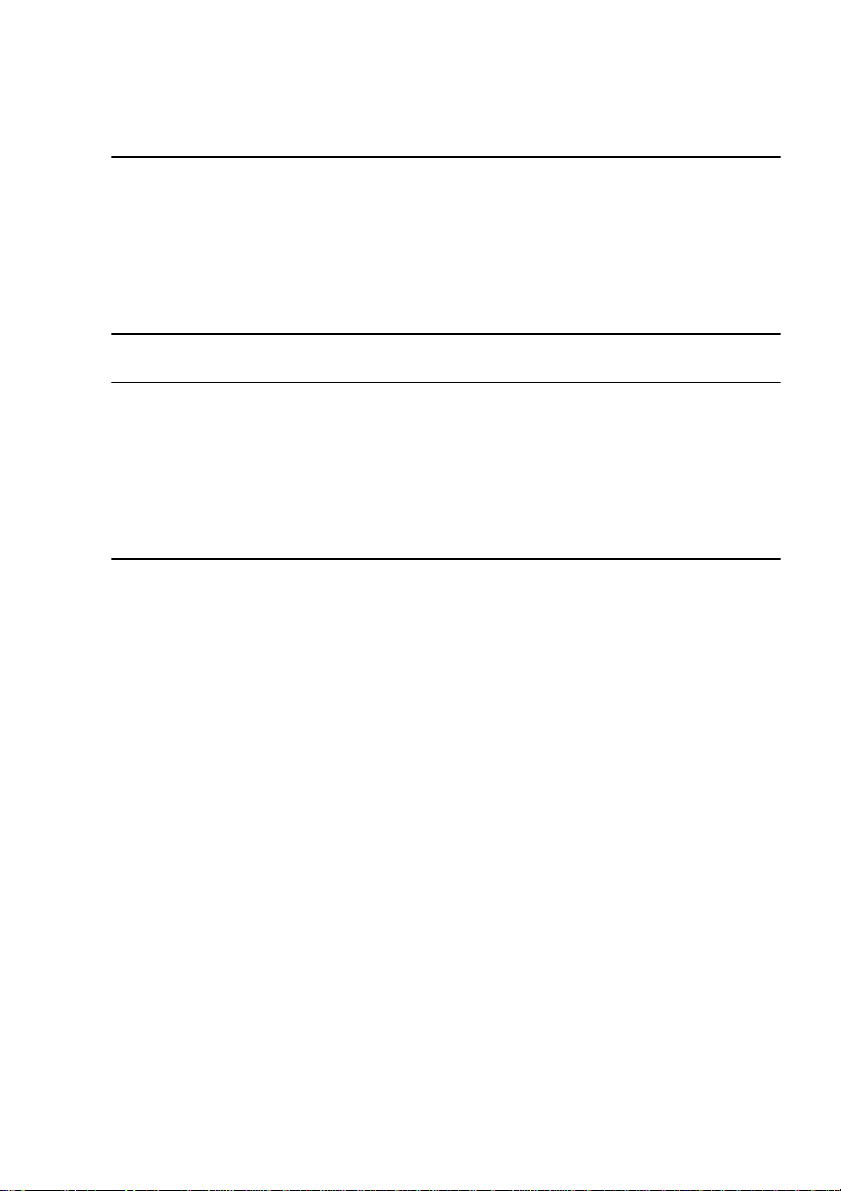
magicolor 2300 DL
®
®
NIC Reference Guide
magicolor 2300 DL
リファレンスガイド
NIC
リファレンスガイド
リファレンスガイドリファレンスガイド
1800684-014B
Page 2
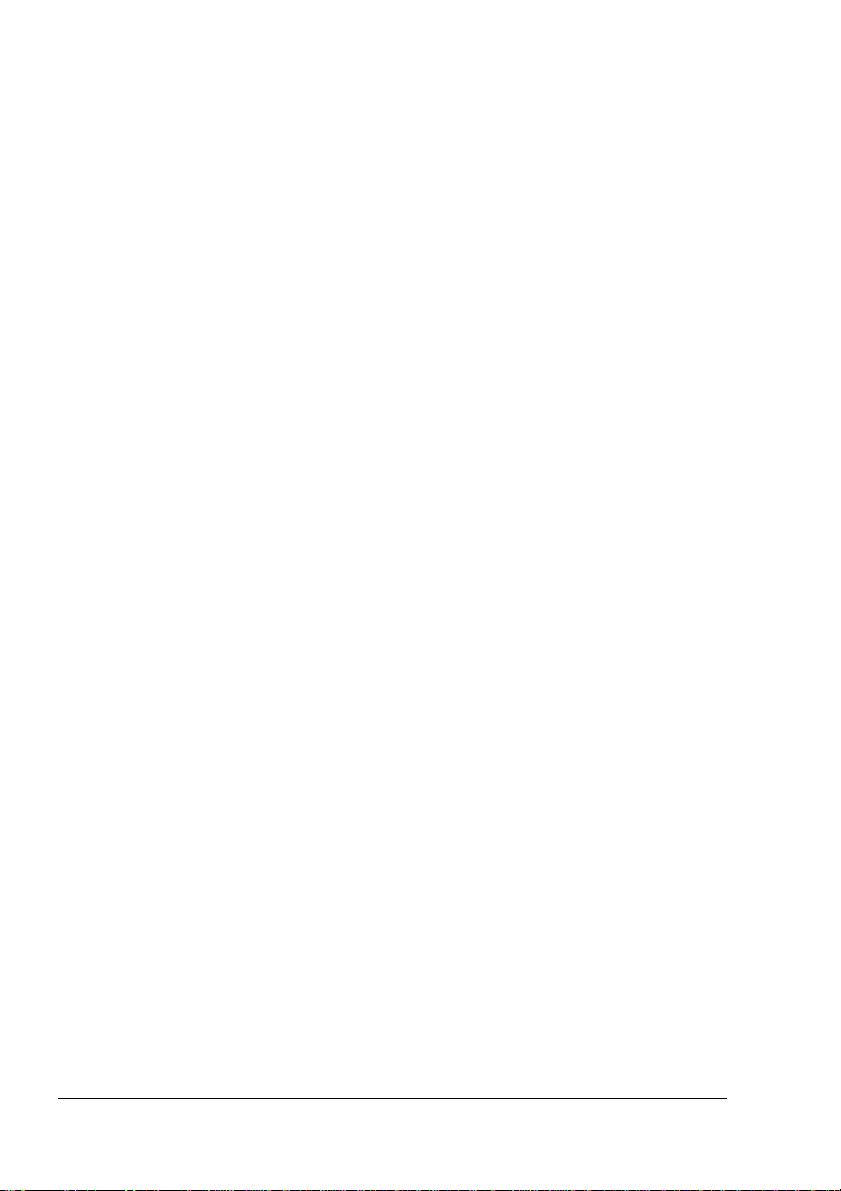
はじめに
はじめに
はじめにはじめに
弊社プリンタをお買い上げいただきありがとうございます。
および
ユーザー登録について
ユーザー登録について
ユーザー登録についてユーザー登録について
プリンタ本体には、ユーザー登録カードが入っています。必要事項をご記入の上、弊社にご
返送ください。
ユーザー登録の情報をもとに保証書を発行致しますので、かならずユーザー登録カードをご
返送頂けますようお願いいたします。
弊社の
URL:http://www.minolta-qms.co.jp/Support/Userreg/index.html
登録商標および商標
登録商標および商標
登録商標および商標登録商標および商標
QMS、MINOLTA-QMS
Minolta
本書に記載されているその他の製品名は各社の商標または登録商標です。
本製品は
Copyright © 2001 Peerless Systems Corporation. All rights reserved.
本製品は
Copyright © 1999 Novell, Inc. NEST is a trademark of Novell, Inc. in the United States and
other countries.
ソフトウェアの所有権について
ソフトウェアの所有権について
ソフトウェアの所有権についてソフトウェアの所有権について
本プリンタに添付のソフトウェアは著作権により保護されています。本ソフトウェアの著作
権は、
かなる媒体へも
部または全部を複製・修正・ネットワーク上などへの掲示・譲渡もしくは複写することはで
きません。
Copyright © 2002 by MINOLTA-QMS, Inc. All Rights Reserved.
ネットワーク環境でお使いいただくのに最適なプリンタです。
TCP/IP
からもユーザー登録をすることができます。
Web
ロゴおよび
はミノルタ株式会社の商標です。
Peerless Systems CorporationのSoftware Developer Kit
Novell, Inc.のNEST Office SDK
MINOLTA-QMS, Inc.
MINOLTA-QMS, Inc.
magicolorは、MINOLTA-QMS, Inc.
を使用しています。
に帰属しています。いかなる形式または方法においても、またい
の書面による事前の承諾なく、添付のソフトウェアの一
magicolor 2300 DLは、Windows
の登録商標です。
を使用しています。
著作権について
著作権について
著作権について著作権について
本書の著作権は
なく、本書の一部または全部を複写もしくはいかなる媒体への転載、いかなる言語への翻訳
をすることはできません。
Copyright © 2002 by MINOLTA-QMS, Inc., One Magnum Pass, Mobile, AL 36618. All Rights
Reserved.
本書について
本書について
本書について本書について
本書は、改良のため予告なしに変更することがあります。本書の内容に関しては、誤りや記
述漏れのないよう万全を期して作成しておりますが、本書中の不備についてお気づきのこと
がありましたら、お買い求めの販売店にご連絡ください。
MINOLTA-QMS, Inc.
たしておりません。
本書の記載事項からはずれて本機を操作・運用したことによる偶然の損害、特別・重大な損害
などの影響について、
MINOLTA-QMS, Inc.
は、本書による特定の商用などの目的に対する利用についての保証はい
MINOLTA-QMS, Inc.
に帰属します。書面による
は保証・責任を負いかねますのでご了承ください。
MINOLTA-QMS, Inc.
の承諾
Page 3
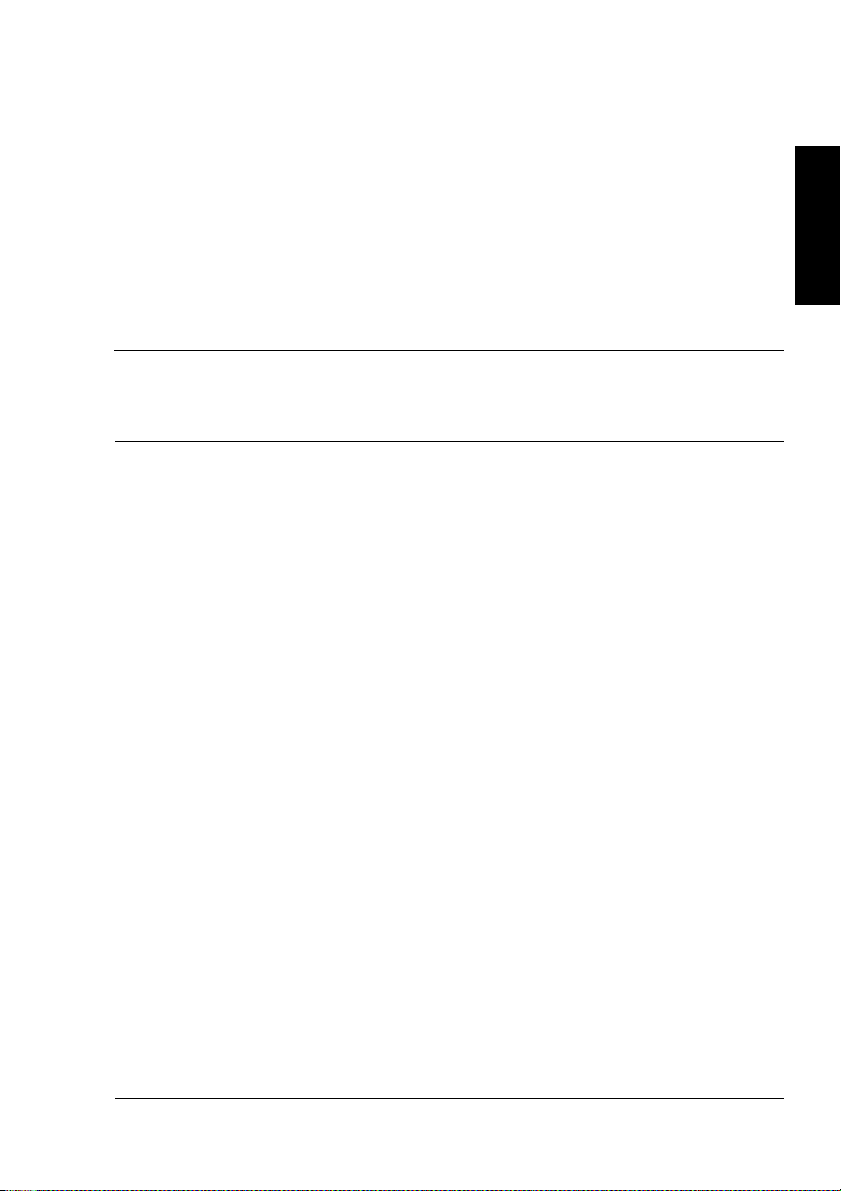
もくじ
もくじ
もくじもくじ
語語
語
本本
本語
日
日日
日本
1 Windows
はじめに
はじめに
はじめにはじめに
インターフェースパネルについて
インターフェースパネルについて
インターフェースパネルについてインターフェースパネルについて
ローカル接続
ローカル接続
ローカル接続ローカル接続
概念図
接続方法
ネットワーク接続
ネットワーク接続
ネットワーク接続ネットワーク接続
概念図
接続方法
2
ネットワーク設定メニューについて
ネットワーク設定メニューについて
ネットワーク設定メニューについてネットワーク設定メニューについて
はじめに
はじめに
はじめにはじめに
ネットワークメニュー
ネットワークメニュー
ネットワークメニューネットワークメニュー
設定メニューの構成
ネットワークメニューの表示
ネットワークメニューの設定項目
環境でのプリンタの設置
環境でのプリンタの設置
環境でのプリンタの設置環境でのプリンタの設置
............................................................................................................1-2
....................................................................1-2
.....................................................................................................1-3
..........................................................................................................1-3
......................................................................................................1-4
.............................................................................................1-6
..........................................................................................................1-6
......................................................................................................1-7
............................................................................................................2-2
......................................................................................2-2
....................................................................................2-2
......................................................................2-2
.......................................... 1-1
......................................... 2-1
..............................................................2-3
Page 4
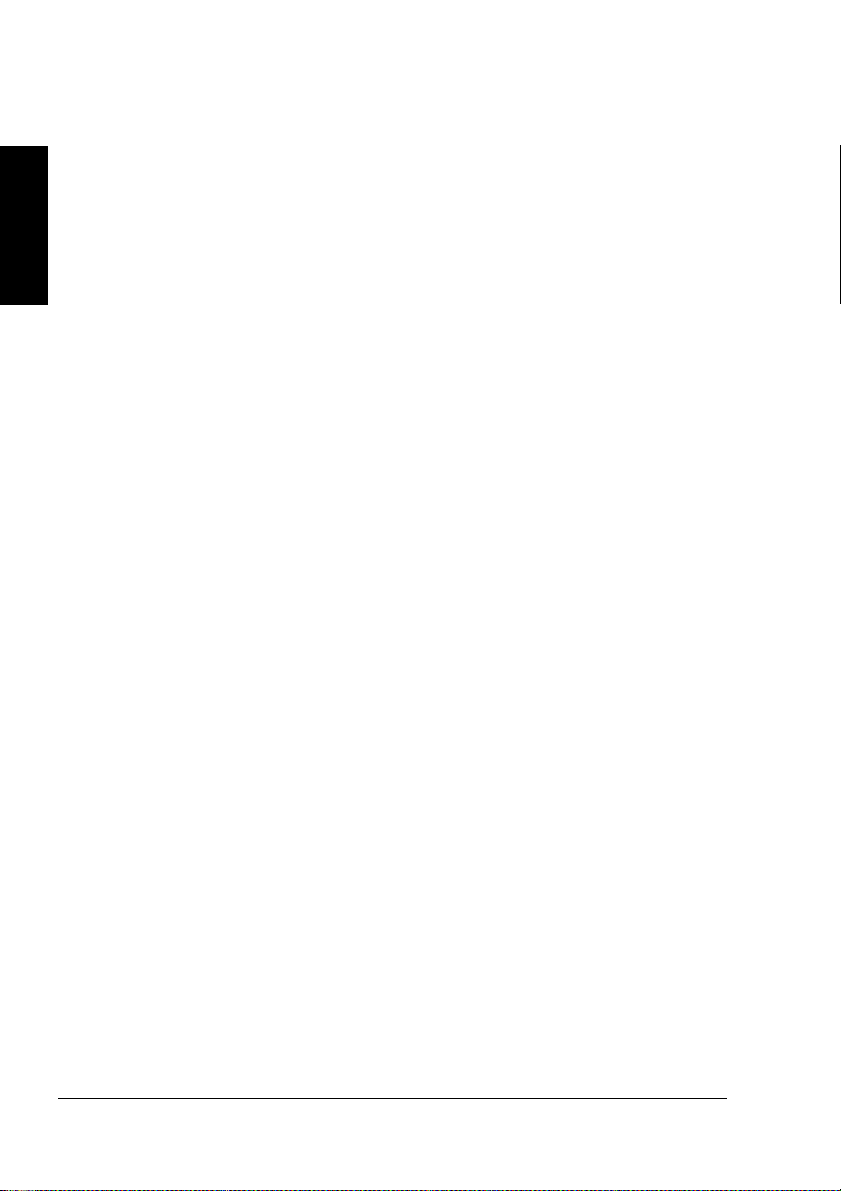
3 PageScope Light
はじめに
はじめに
はじめにはじめに
プリンタ内蔵
プリンタ内蔵
プリンタ内蔵プリンタ内蔵
語語
語
PageScope Light
本本
本語
日
日日
日本
言語設定の切り替え
言語設定の切り替え
言語設定の切り替え言語設定の切り替え
プリンタのステータスの表示
プリンタのステータスの表示
プリンタのステータスの表示プリンタのステータスの表示
プリンタの設定
プリンタの設定
プリンタの設定プリンタの設定
ネットワークプリンタポート
ネットワークプリンタポート
4
ネットワークプリンタポートネットワークプリンタポート
はじめに
はじめに
はじめにはじめに
インストール時の注意
インストール時の注意
インストール時の注意インストール時の注意
............................................................................................................3-2
動作環境
プリンタ名の設定
Web
操作方法
ステータス表示
ユーザモード
管理者モード
システム画面
ジョブ画面
印刷画面
システム画面
ネットワーク画面
Windows XP ................................................................................................4-2
Windows 2000 .............................................................................................4-2
Windows Me/98/95 ......................................................................................4-2
Windows NT 4.0 ..........................................................................................4-2
Crown
......................................................................................................3-2
ページの設定
ページの設定
Web
ページの設定ページの設定
ブラウザの設定
ウィンドウについて
ウィンドウについて
ウィンドウについてウィンドウについて
......................................................................................................3-6
............................................................................................3-7
...............................................................................................3-7
...............................................................................................3-7
...............................................................................................3-9
.................................................................................................3-15
....................................................................................................3-16
...............................................................................................3-17
.............................................................................................3-17
............................................................................................................4-2
プリントモニタを併用する場合の注意
の使いかた
の使いかた
の使いかたの使いかた
........................................................................................3-3
...................................................................................3-3
..........................................................................................3-8
............................................................................3-9
......................................................................................3-22
.................................................. 3-1
......................................................................3-3
............................................................3-6
................................................... 4-1
......................................................................................4-2
............................................4-3
ネットワーク印刷
ネットワーク印刷
5
ネットワーク印刷ネットワーク印刷
はじめに
はじめに
はじめにはじめに
IPP
............................................................................................................5-2
BOOTP ........................................................................................................5-2
DHCP...........................................................................................................5-2
HTTP ...........................................................................................................5-3
IPP ...............................................................................................................5-3
LPD/LPR......................................................................................................5-3
SLP ..............................................................................................................5-3
SNMP ..........................................................................................................5-4
TCP/IP .........................................................................................................5-4
((((
Internet Printing Protocol
Windows XP/2000 .......................................................................................5-5
...................................................................... 5-1
)印刷
)印刷
...........................................................5-5
)印刷)印刷
ii
Page 5
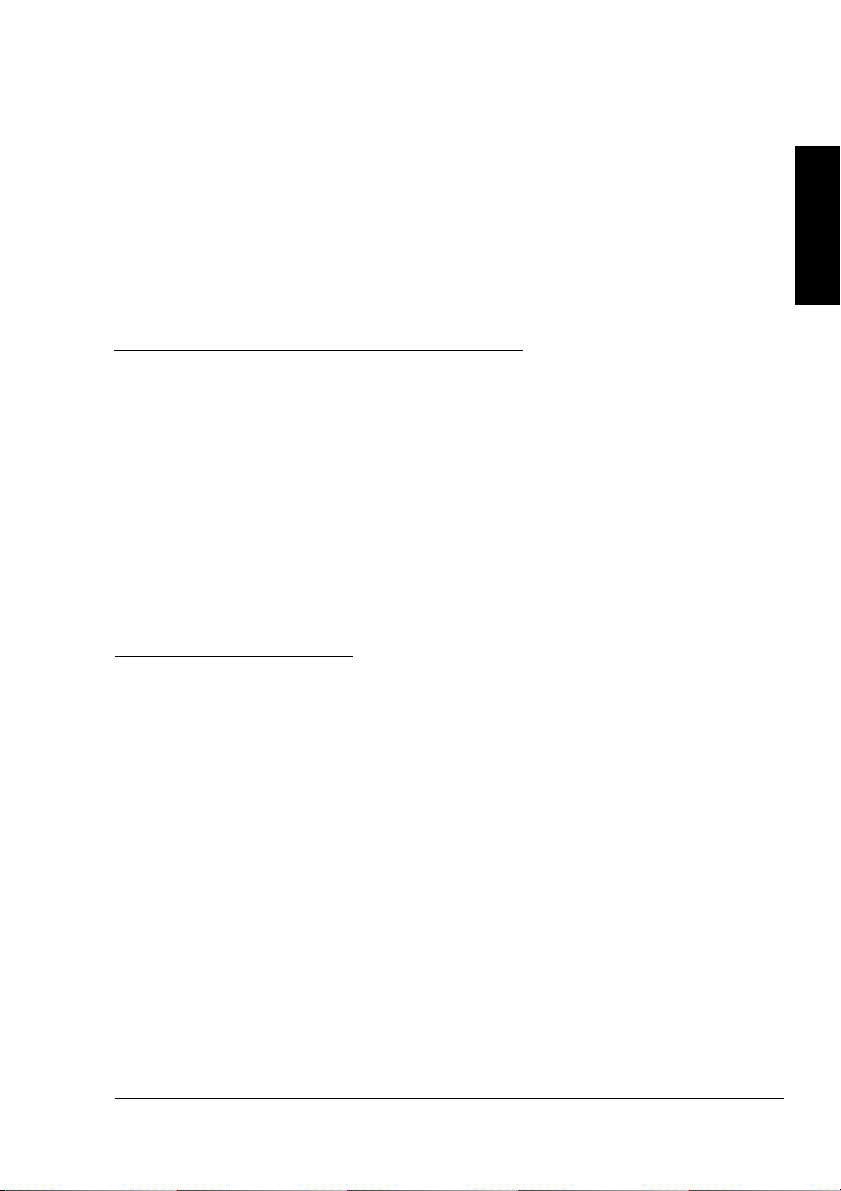
環境で
Windows
のプリンタの設置
のプリンタの設置
のプリンタの設置のプリンタの設置
環境で
環境で環境で
1
語語
語
本本
本語
日
日日
日本
Page 6

はじめに
はじめに
はじめにはじめに
本章では、Windows 環境でプリンタを設置する方法について説明します。
プリンタをコンピュータに接続するには、ネットワーク接続(イーサネット
接続)と、ローカル接続(パラレル接続または USB 接続)の2 種類の方法
があります。
語語
語
本本
本語
日
日日
日本
インターフェースパネルについて
インターフェースパネルについて
インターフェースパネルについてインターフェースパネルについて
①イーサネット(
①イーサネット(Ethernet)ポート
①イーサネット(①イーサネット(
ツイストペア線
(RJ45)のイーサ
ネットケーブルで、
プリンタのイーサ
ネットポートを
10Base-T/
100Base-TX ネット
ワークに接続しま
す。
)ポート
)ポート)ポート
②②②② USB ポート
③パラレルポート
③パラレルポート
③パラレルポート③パラレルポート
ポート
ポートポート
USB 1.1 対応ケーブル(タイプ B)で、プリンタの USB ポートとコン
ピュータの USB ポートを接続します。
IEEE 1284 双方向パラレルケーブルで、プリンタのパラレルポートとコン
ピュータのパラレルポートを接続します。
はじめに1-2
Page 7
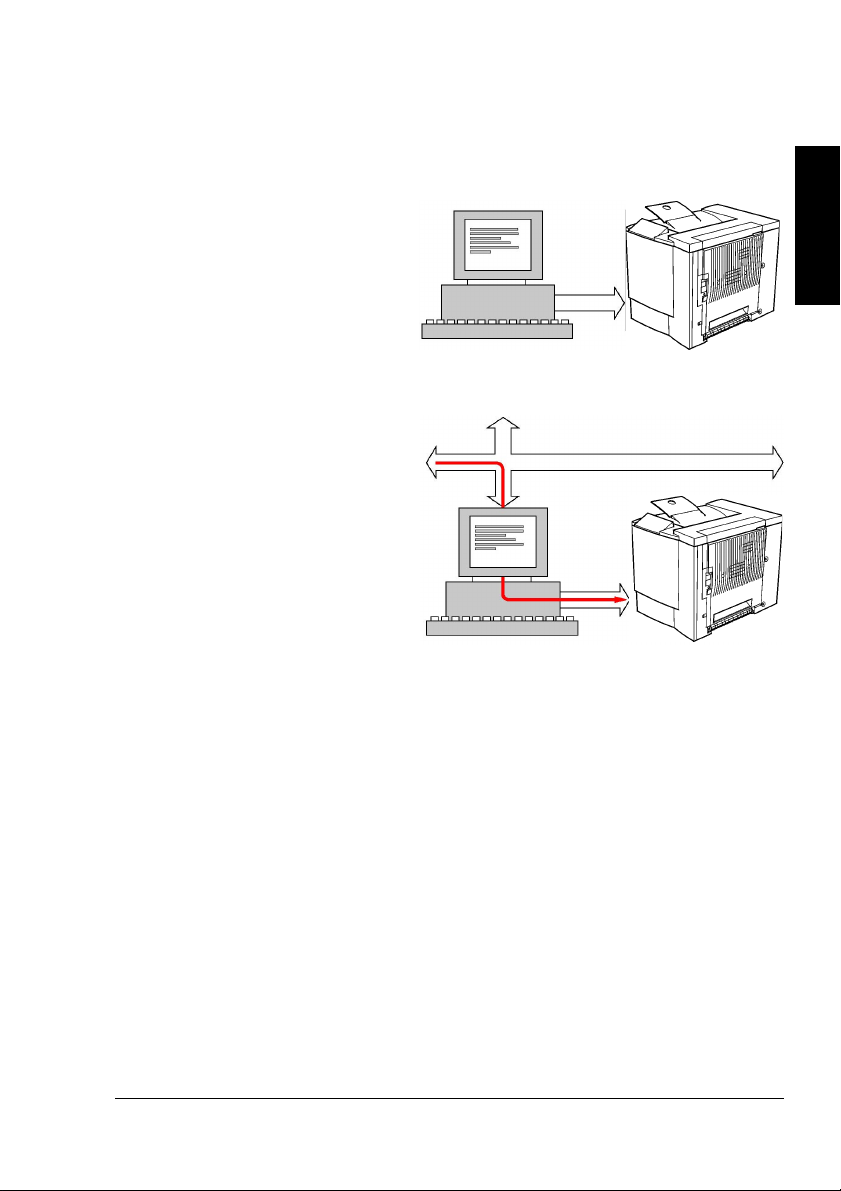
ローカル接続
ローカル接続
ローカル接続ローカル接続
概念図
ローカル接続では、パラレル
インターフェースまたは
USB インターフェースを使
用して、コンピュータとプリ
ンタを直接接続します。これ
らのインターフェースは 1 対
1 の接続にしか対応していな
いため、1 台のワークステー
ションのみがプリンタとの接
続を独占することになりま
す。
ネットワーク環境によっては、
ネットワーク内の他のコン
ピュータからでも、プリンタ
に直接接続されているコン
ピュータ経由で、プリンタを
使用することができます。た
だし、ネットワーク上の全
ユーザがプリンタを使用でき
るかもしれませんが、印刷
データが特定のコンピュータ
(プリンタに直接接続している
コンピュータ)に送られるた
め、そのコンピュータで通常
の作業を行うのに影響がある
かもしれません。このような
場合は、そのコンピュータを
プリントサーバとしてのみ使
用する必要があり、通常のコ
ンピュータとしては使用でき
なくなります。
ローカル接続
ネットワーク上で共有されたローカル接続
語語
語
本本
本語
日
日日
日本
ローカル接続
1-3
Page 8
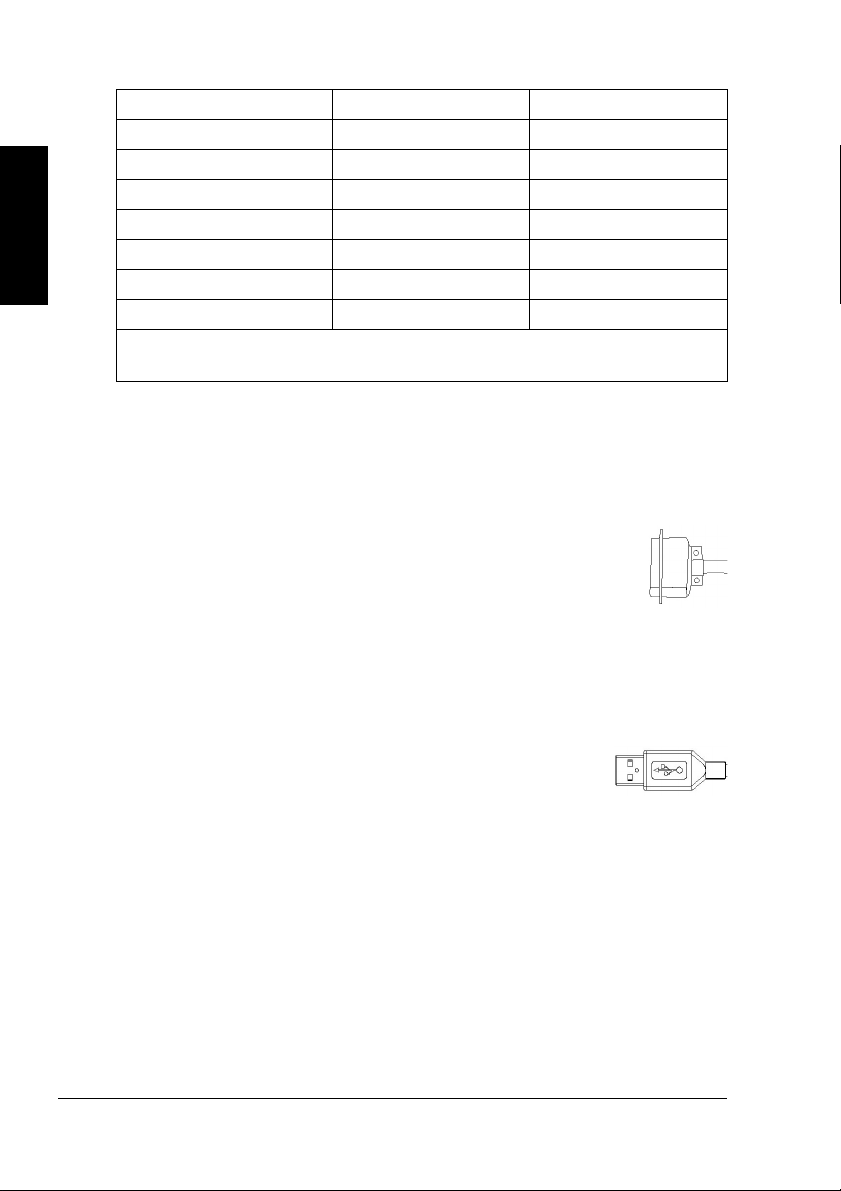
動作環境
Windows XP
Windows Me
語語
語
本本
本語
日
日日
日本
Windows 2000
Windows 98 SE
Windows 98
Windows 95
Windows NT 4.0
○:対応
×:非対応
接続方法
パラレル接続の場合
パラレルケーブルで、プリンタとコンピュータを接続します。
1
2 m 以下の長さのケーブルを使用してください。
コンピュータとプリンタの電源をオンにします。
2
IEEE 1284 パラレル USB
○○
○○
○○
○○
○×
○×
○×
メッセージウィンドウに「レディ /MAGICOLOR2300DL」と表示されたら、プリ
3
ンタドライバをインストールします。
接続の場合
USB
お使いの OS が USB に対応しているか、USB デバイスドラ
イバがすでにインストールされているかを確認してください
(「スタート」メニューから「設定」−「コントロール パネ
ル」−「システム」を選択し、「デバイス マネージャ」タブ
をクリックして確認できます)。
ローカル接続1-4
Page 9
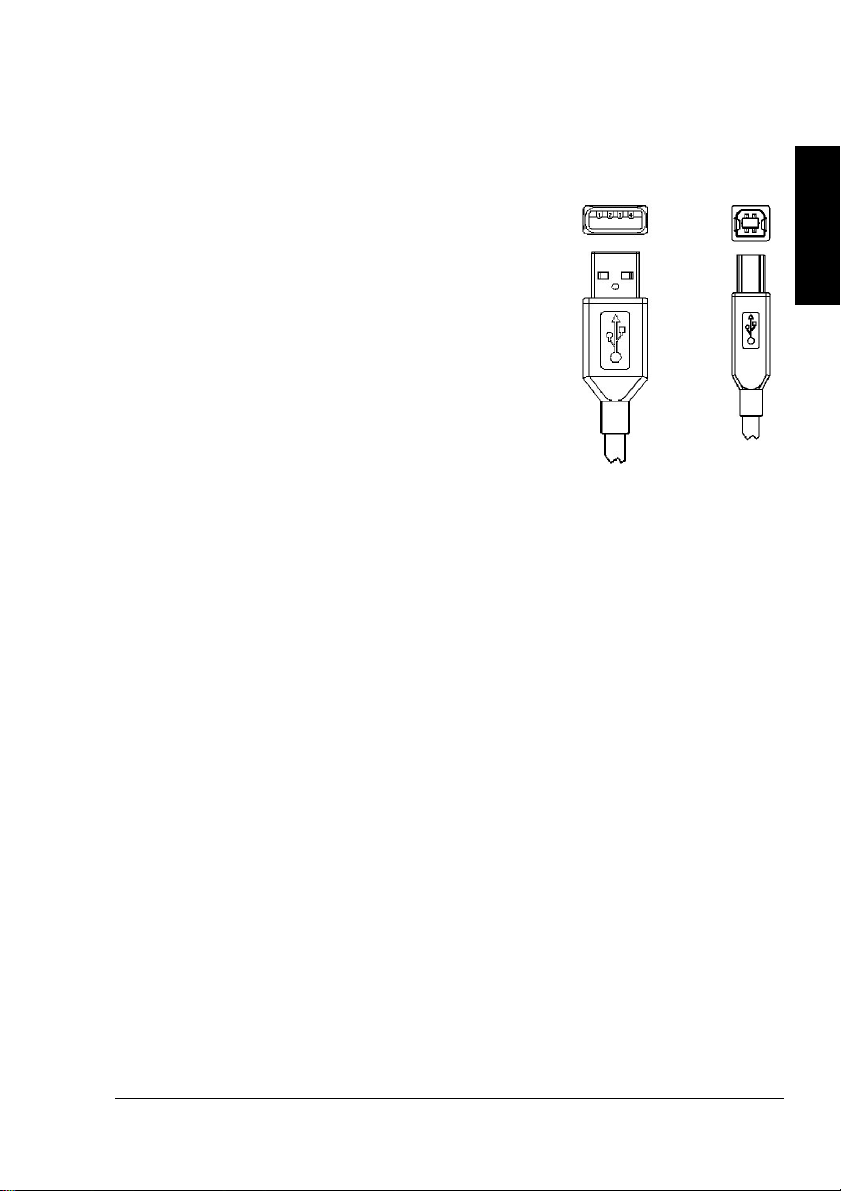
USB デバイスドライバは、Windows 2000/XP ではお使いの Windows の
コンピュータへ プリンタへ
CD-ROM 内にあります。Windows 98/Me では、magicolor 2300 DL の
Utilities and Documentation CD-ROM 内の「¥drivers¥japanese¥win9x」フォ
ルダにあります。
コンピュータとプリンタの電源をオンにします。
1
プリンタのメッセージウィンドウに「レディ /
2
MAGICOLOR2300DL」と表示されたら、Utilities
and Documentation CD-ROM をコンピュータの
CD-ROM ドライブに入れます。
CD-ROM の自動インストールプログラムが自動
的に起動します。
CD-ROM の自動インストールプログラムを終了
3
します。
USB ケーブルの一方をコンピュータの USB ポー
4
トに接続し、もう一方をプリンタの USB ポート
に接続します。
コンピュータのディスプレイに「新しいハードウェアの検出」メッセージが
表示されます。
Windows 98/Me をお使いの場合は、Utilities and Documentation
!
CD-ROM の「¥Drivers¥Japanese¥Win9x」を参照して USB デバイスド
ライバをインストールします。
Windows 2000/XP をお使いの場合は、自動で USB デバイスドライバがイ
!
ンストールされます。
語語
語
本本
本語
日
日日
日本
USB デバイスドライバのインストールが完了したら、プリンタの追加メッ
5
セージが表示されます。
メッセージにしたがってプリンタドライバをインストールます。
!
インストールが終了したら、CD-ROM を取り出し、大切に保管してくださ
6
い。
お使いのプリンタのオプション構成に合わせて、プリンタドライバの設定を
7
行います。詳しくは、プリンタドライバのオンラインヘルプを参照してくだ
さい。
ローカル接続
プリンタのモデルを選択する画面で、[ディスクを使用]をクリックし、
Utilities and Documentation CD-ROM の「¥Drivers¥Japanese」フォルダ
より、お使いのオペレーティングシステムを選択してください。
(Windows Me の場合は「Win9x」を選択してください。)
1-5
Page 10
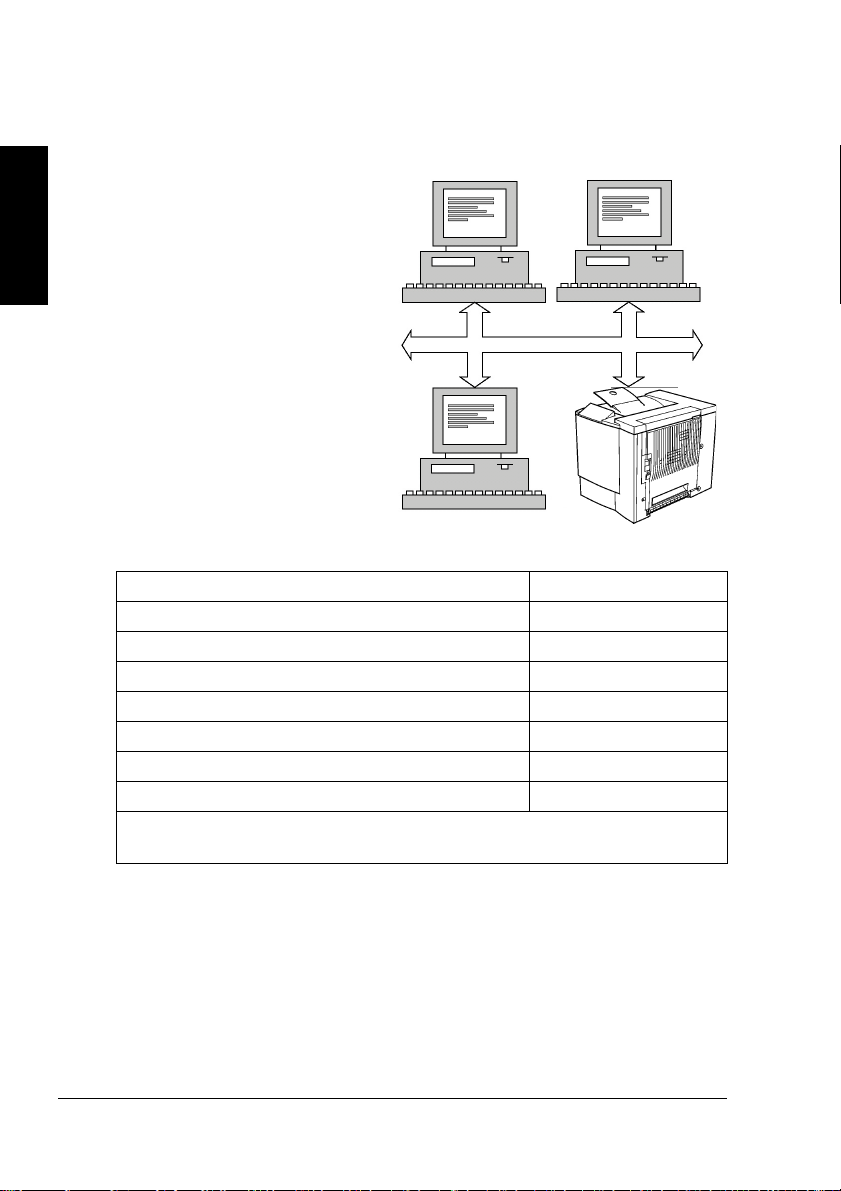
ネットワーク接続
ネットワーク接続
ネットワーク接続ネットワーク接続
概念図
プリンタを TCP/IP ネットワーク
語語
語
本本
本語
日
日日
日本
に接続するには、内部ネット
ワークアドレスをプリンタに設
定しておく必要があります。
"#
多くの場合、他で使用さ
れていない IP アドレスの
みを入力します。ただし、
ネットワーク環境によっ
ては、サブネットマスク
/ゲートウェイ(ルータ)
アドレスも入力する必要
があります。
動作環境
Windows XP
Windows Me
Windows 2000
Windows 98 SE
Windows 98
Windows 95
Windows NT 4.0
○:対応
×:非対応
TCP/IP
○
○
○
○
○
○
○
ネットワーク接続1-6
Page 11
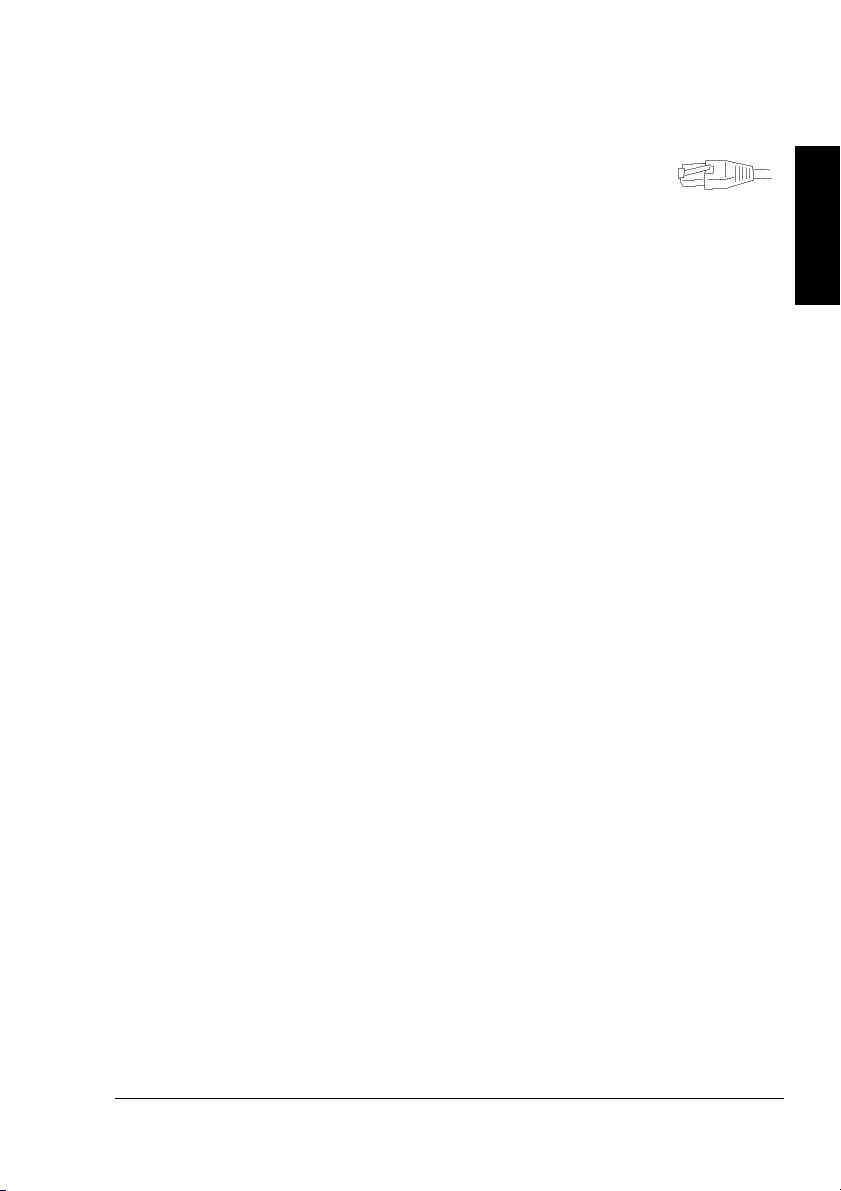
接続方法
イーサネット接続の場合
標準イーサネットインターフェースは RJ45 コネクタで、伝
送速度が 10 〜 100 メガビット/秒(Mbit/s)です。
プリンタをイーサネットネットワークに接続するときは、プ
リンタの IP(Internet Protocol)アドレスの設定方法によって、操作手順が
異なります。プリンタの工場出荷時には、IP アドレス、サブネットマスク、
ゲートウェイが設定されています。
IP アドレス:TCP/IP ネットワーク上で各デバイスを識別する固有の値
!
サブネットマスク:IP アドレスが属するサブネットを判断するために使
!
用されるフィルタ
ゲートウェイ:サブネットを越えて通信する場合に最初に経由する、
!
ネットワーク上のノード(機器)
ネットワーク上にある各コンピュータとプリンタの IP アドレスは固有のア
ドレスでなければならないため、通常プリンタの初期設定のアドレスを変更
して、そのネットワークや周りのネットワーク上にある他の機器の IP アド
レスとコンフリクト(競合)しないようにする必要があります。2 種類の方
法のいずれかでその変更を行うことができます。それぞれの方法について、
以下に詳しく説明します。
DHCP を使用する場合
!
アドレスを手動設定する場合
!
語語
語
本本
本語
日
日日
日本
DHCP
1
2
ネットワーク接続
を使用する場合
お使いのネットワークで DHCP(Dynamic Host Configuration Protocol)を
使用している場合は、プリンタの電源をオンすると、DTCP サーバによって
プリンタの IP アドレスが自動的に割り当てられます。(DHCP の説明につ
いては、第 5 章「ネットワーク印刷」を参照してください。)
"#
プリンタの IP アドレスが自動的に設定されない場合は、プリンタの
設定で DHCP が使用可能になっているかを確認してください
(スペシャルページ / プリントトウケイデータページ)。DHCP が使用可能になって
いない場合は、「ネットワーク /DHCP/BOOTP」メニューで使用可能に設定で
きます。
プリンタをネットワークに接続します。
イーサネットケーブルのコネクタ(RJ45)を、プリンタのインターフェイ
スパネルのイーサネットポートに差し込んで、プリンタをネットワークに接
続します。
コンピュータとプリンタの電源をオンにします。
1-7
Page 12
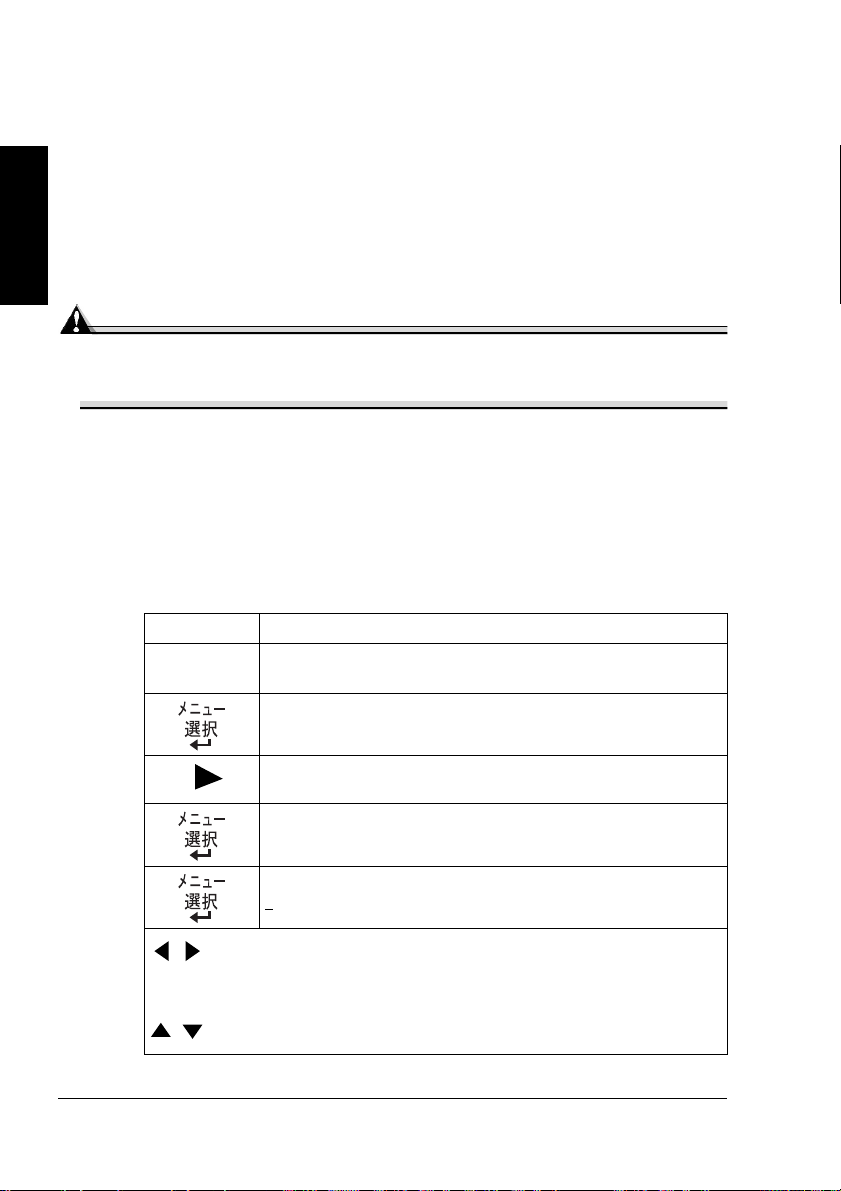
プリンタのメッセージウィンドウに「レディ /MAGICOLOR2300DL」と表示され
3
たら、プリンタドライバをインストールします。
インターネットアドレスを手動設定する場合
以下の方法で、プリンタの IP アドレス、サブネットマスク、ゲートウェイ
語語
語
本本
本語
日
日日
日本
を手動で設定変更することができます。(詳しくは、第 2 章「ネットワーク
設定メニューについて」を参照してください。)
"#
手動でIP を設定する場合は、はじめにDHCP セットとBOOTP セット
の設定をオフにしてください。
ご注意
プリンタの IP アドレスを変更する場合は、必ずネットワーク管理者に連絡
してください。
IP アドレス、サブネットマスク、ゲートウェイは、DHCP と
BOOTP 両方がオフ設定の時のみ表示されます。
コンピュータとプリンタの電源をオンにします。
1
プリンタのメッセージウィンドウに「レディ /MAGICOLOR2300DL」と表示され
2
たら、IP アドレスの設定を行います。
押すキー ディスプレイ(このように表示されるまで)
レディ
MAGICOLOR2300DL
メニュー
ゲンゴ
メニュー
ネットワーク
IP アドレス
192.168.1.2
IP アドレス
192.168.1.2
、 キーを押して3桁の数値4つの間を移動させます。
(各3桁中の上位桁の0は表示されません。例えば、
ます。)
キーを押して各桁の数値を増減させます。
、
は1と表示され
001
ネットワーク接続1-8
Page 13
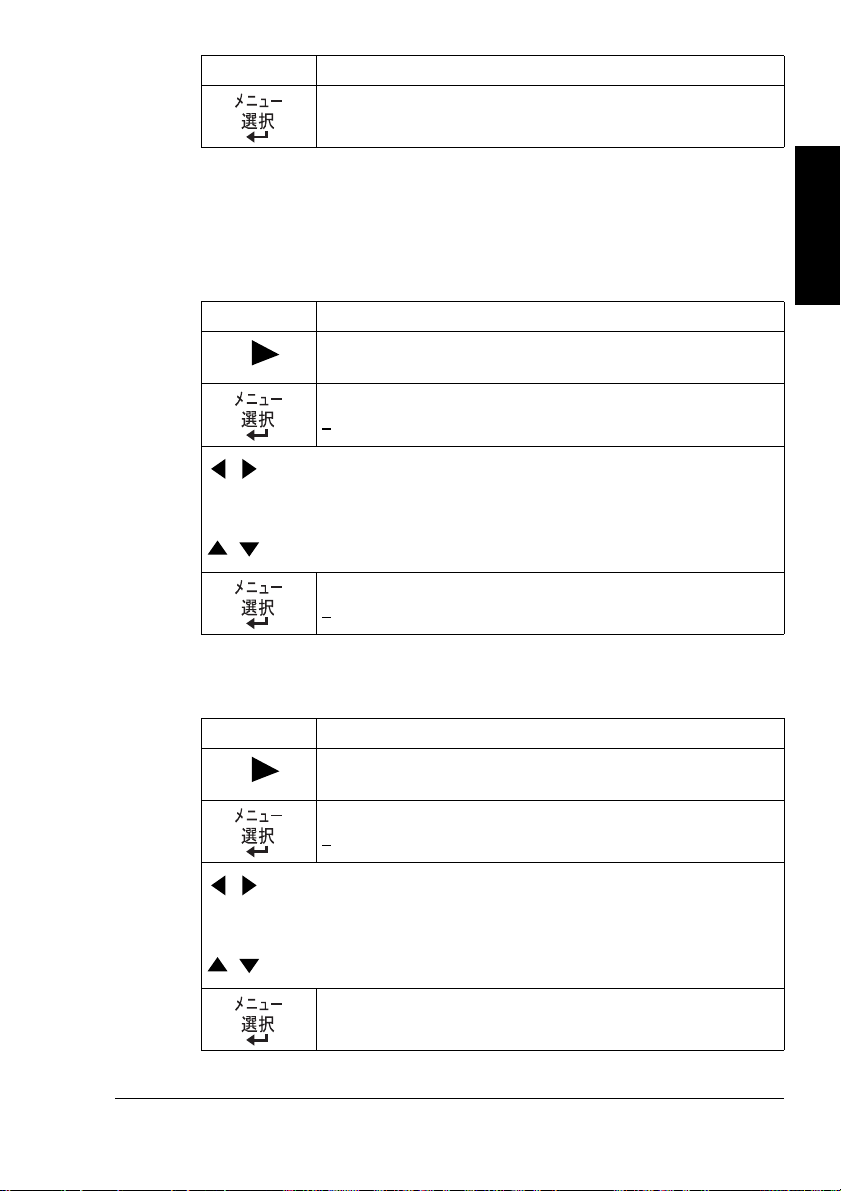
押すキー ディスプレイ(このように表示されるまで)
IP アドレス
xxx.xxx.xxx.xxx
サブネットマスクとゲートウェイを設定しない場合は、手順5 にすすんでく
3
ださい。
サブネットマスクを設定せずにゲートウェイを設定する場合は、手順 4 に
すすんでください。
サブネットマスクを設定する場合は、以下の操作を行います。
押すキー ディスプレイ(このように表示されるまで)
サブネットマスク
0.0.0.0
サブネットマスク
.0.0.0
0
、 キーを押して3桁の数値4つの間を移動させます。
(各3桁中の上位桁の0は表示されません。例えば、
ます。)
キーを押して各桁の数値を増減させます。
、
サブネットマスク
XX.XXX.XXX.XXX
X
は1と表示され
001
語語
語
本本
本語
日
日日
日本
ゲートウェイを設定しない場合は、手順 5 にすすんでください。
4
ゲートウェイを設定する場合は、以下の操作を行います。
押すキー ディスプレイ(このように表示されるまで)
ゲートウェイ
192.168.1.1
ゲートウェイ
92.168.1.1
1
、 キーを押して3桁の数値4つの間を移動させます。
(各3桁中の上位桁の0は表示されません。例えば、
ます。)
キーを押して各桁の数値を増減させます。
、
ゲートウェイ
xxx.xxx.xxx.xxx
ネットワーク接続
は1と表示され
001
1-9
Page 14
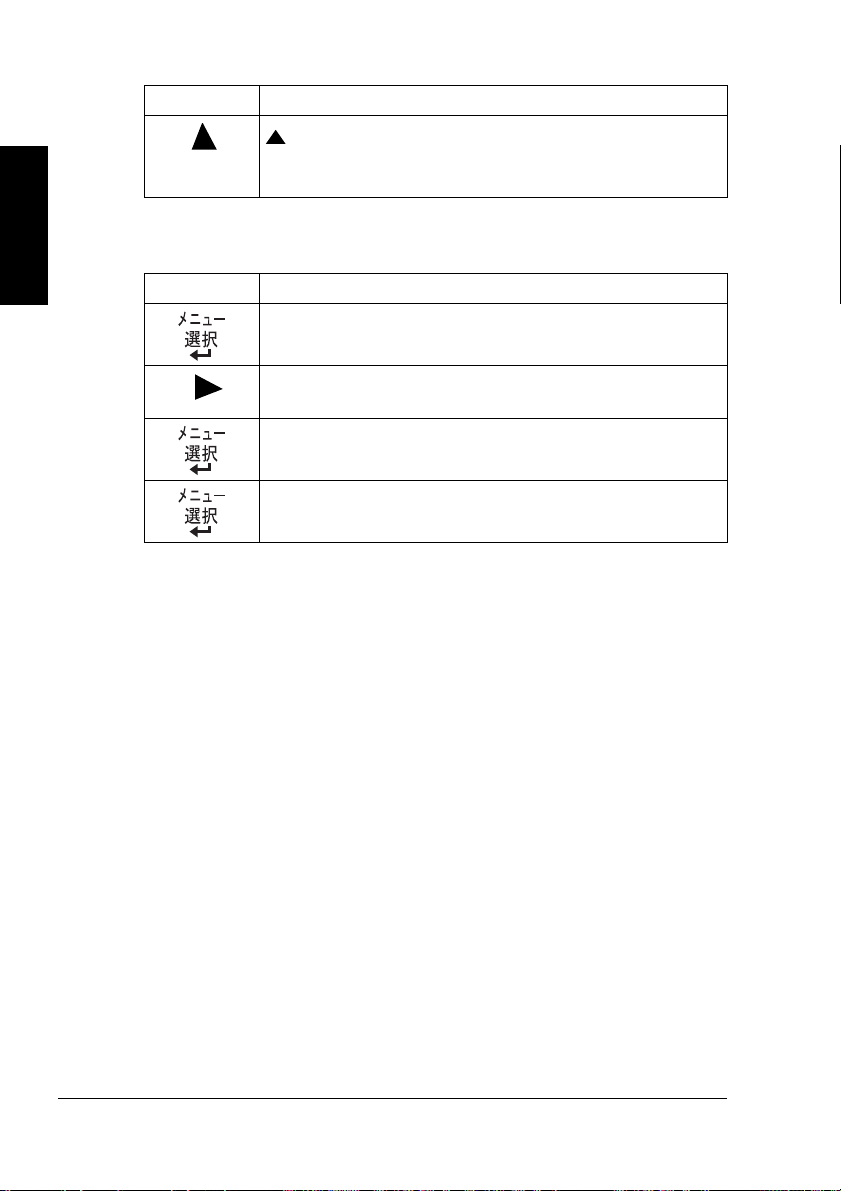
5
語語
語
本本
本語
6
日
日日
日本
7
設定変更を保存し、プリンタを印刷可能な状態に戻します。
押すキー ディスプレイ(このように表示されるまで)
キーを2回押して、以下の表示に戻します。
レディ
MAGICOLOR2300DL
コンフィグレーションページを印刷し、IP アドレス、サブネットマスク、
ゲートウェイが正しく設定されているかを確認します。
押すキー ディスプレイ(このように表示されるまで)
メニュー
ネットワーク
メニュー
スペシャルページ
プリント
トウケイデータページ
プリンタのメッセージウィンドウに「レディ /MAGICOLOR2300DL」と表示され
たら、プリンタドライバをインストールします。
ネットワーク接続1-10
Page 15
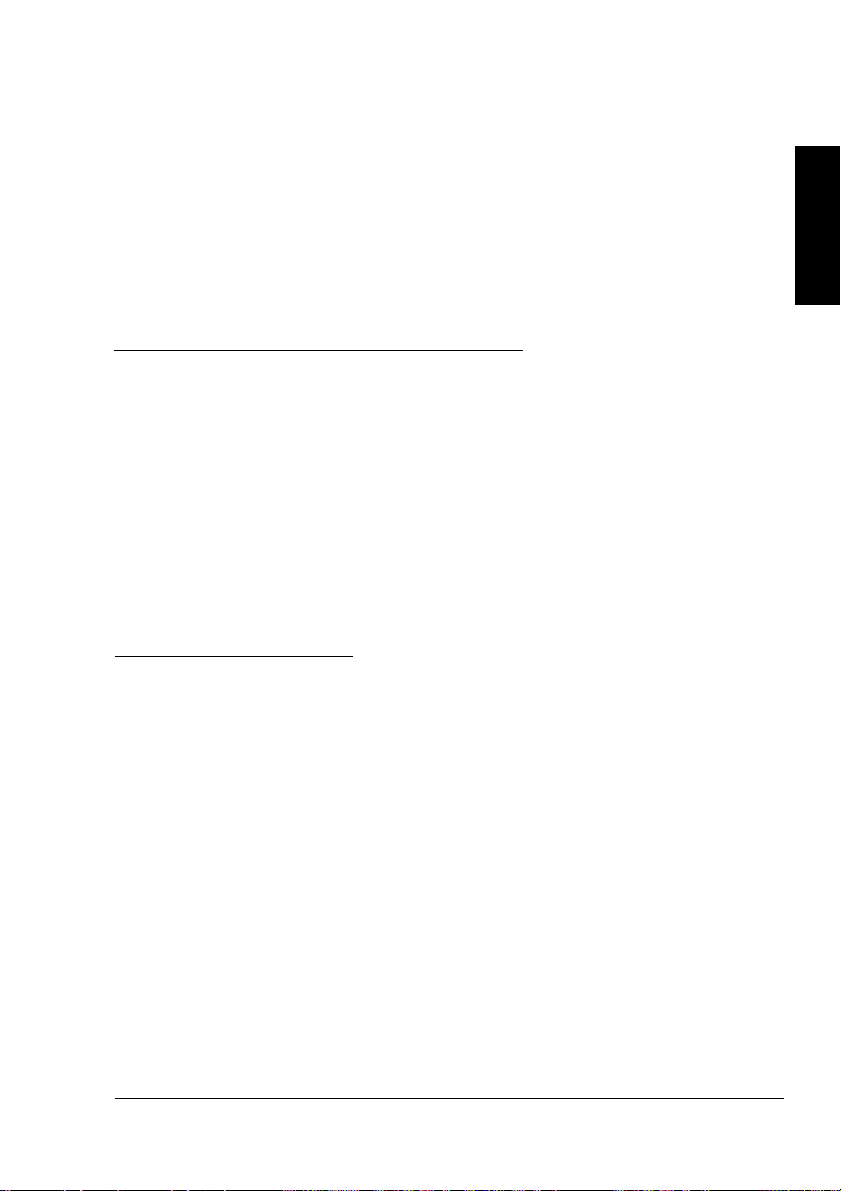
ネットワーク設定
ネットワーク設定
ネットワーク設定ネットワーク設定
メニューについて
メニューについて
メニューについてメニューについて
2
語語
語
本本
本語
日
日日
日本
Page 16
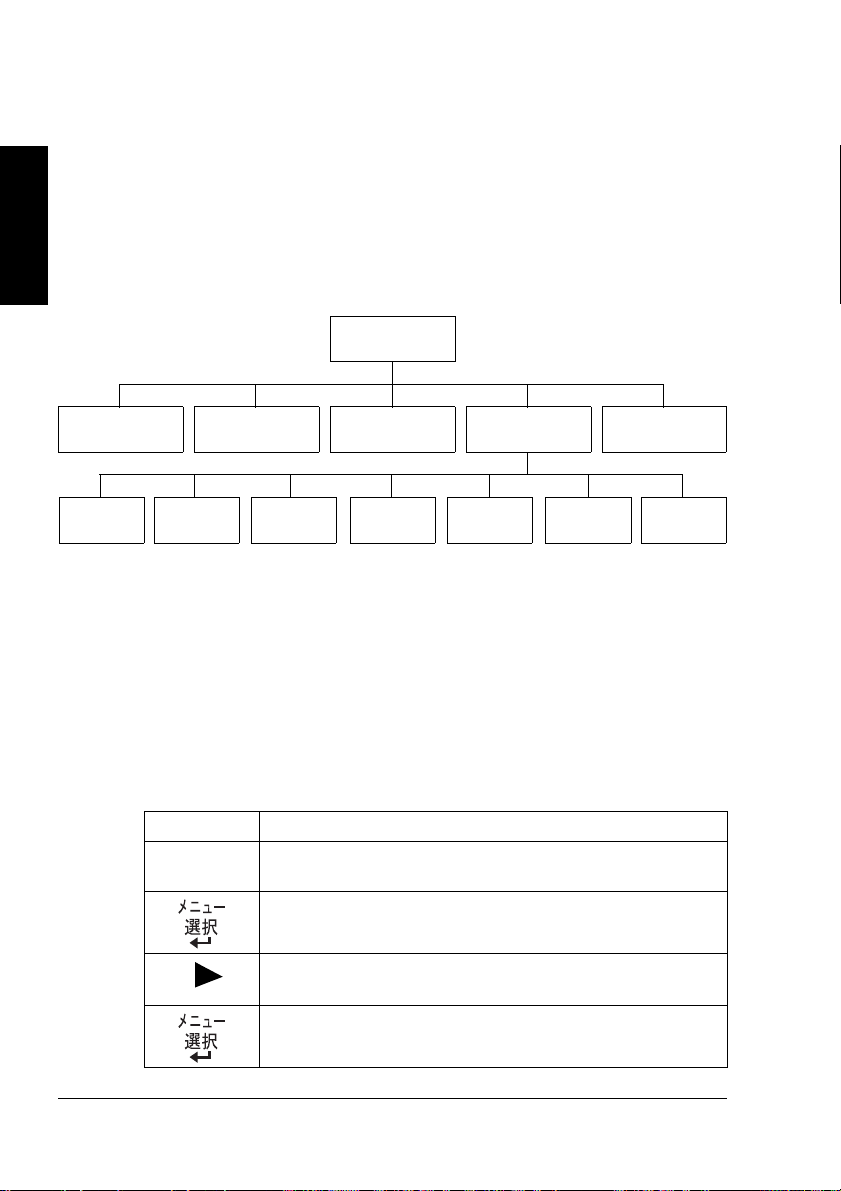
はじめに
はじめに
はじめにはじめに
本章では、ネットワークメニューの各項目についての詳細情報を説明しま
す。
語語
語
ネットワークメニュー
ネットワークメニュー
ネットワークメニューネットワークメニュー
本本
本語
日
日日
日本
設定メニューの構成
レディ
MAGICOLOR2300DL
メニュー
ゲンゴ
IP アドレス
IP アドレス、サブネットマスク、
ゲートウェイは DHCP とBOOTP
両方がオフ設定の時のみ表示され
ます。
メニュー
スペシャルページ
サブネットマスク
メニュー
エンジン
ゲートウェイ HW アドレス DHCP
メニュー
ネットワーク
BOOTP
HTTP SNMP
ネットワークメニューの表示
プリンタで以下のキー操作を行い、プリンタのネットワークメニューの設定
項目を表示します。このメニューでは、設定可能なネットワークの項目をす
べて表示できます。
押すキー ディスプレイ(このように表示されるまで)
レディ
MAGICOLOR2300DL
メニュー
ゲンゴ
メニュー
ネットワーク
メニュー
ショウモウヒンシヨウ
はじめに2-2
Page 17
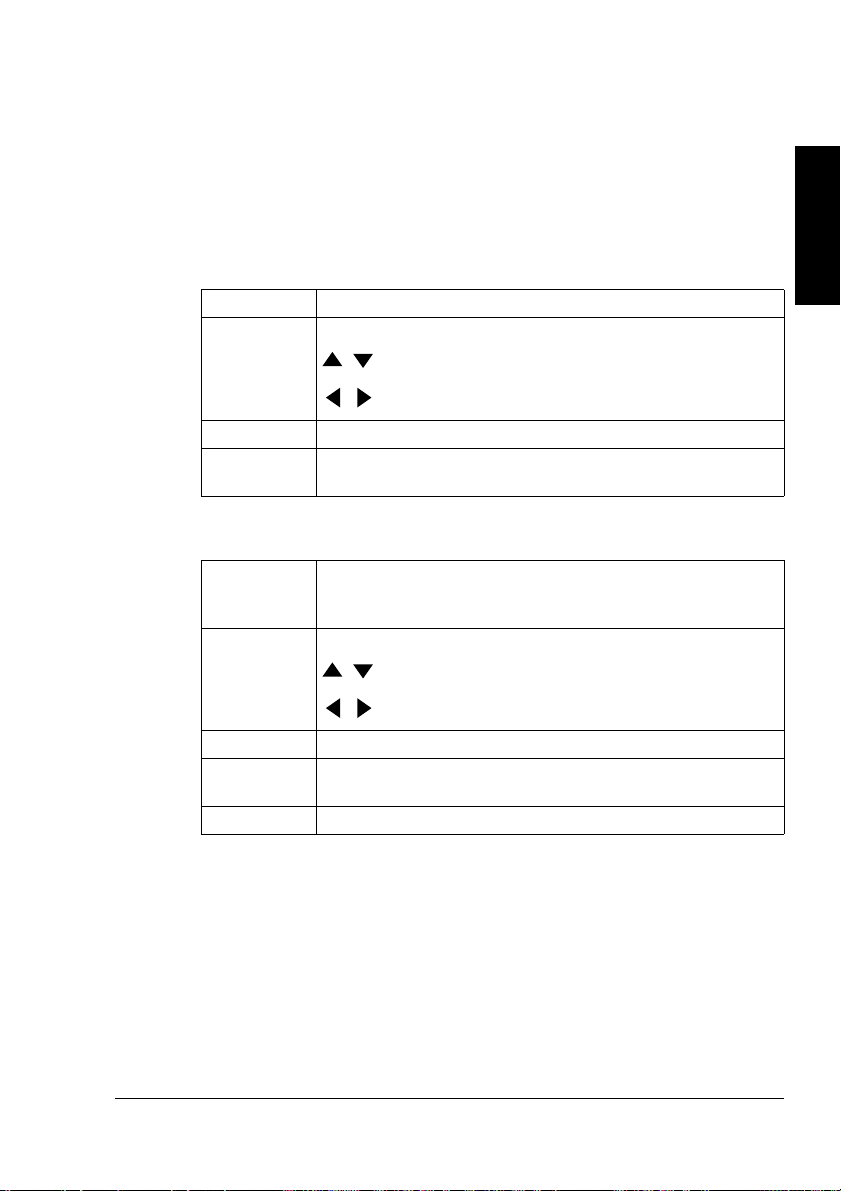
ネットワークメニューの設定項目
プリンタがネットワーク接続されている場合は、以下の項目を設定する必要
があります。各設定項目の詳細については、ネットワーク管理者に相談して
ください。
"#
手動でIP を設定する場合は、はじめにDHCP セットとBOOTP セット
の設定をオフにしてください。
IP アドレス
目的 本プリンタのネットワーク上のIP アドレスを設定します。
範囲 各 3 桁の数値:0〜 255
、 キーを押して各桁の数値を増減させます。
、 キーを押して 3 桁の数値 4 つの間を移動させます。
初期値 192.168.1.2
備考 各 3 桁中の上位桁の0 は表示されません。例えば、001は
サブネットマスク
目的 ネットワークのサブネットマスク値を設定します。サブネット
範囲 各 3 桁の数値:0〜 255
1と表示されます。
マスクを使用して、プリンタを利用可能な範囲を制限すること
ができます(例えば、部署ごとに範囲を設定できます)。
語語
語
本本
本語
日
日日
日本
初期値 0.0.0.0
備考 各 3 桁中の上位桁の0 は表示されません。例えば、001は
例 255.255.255.0
ネットワークメニュー
、 キーを押して各桁の数値を増減させます。
、 キーを押して 3 桁の数値 4 つの間を移動させます。
1と表示されます。
2-3
Page 18
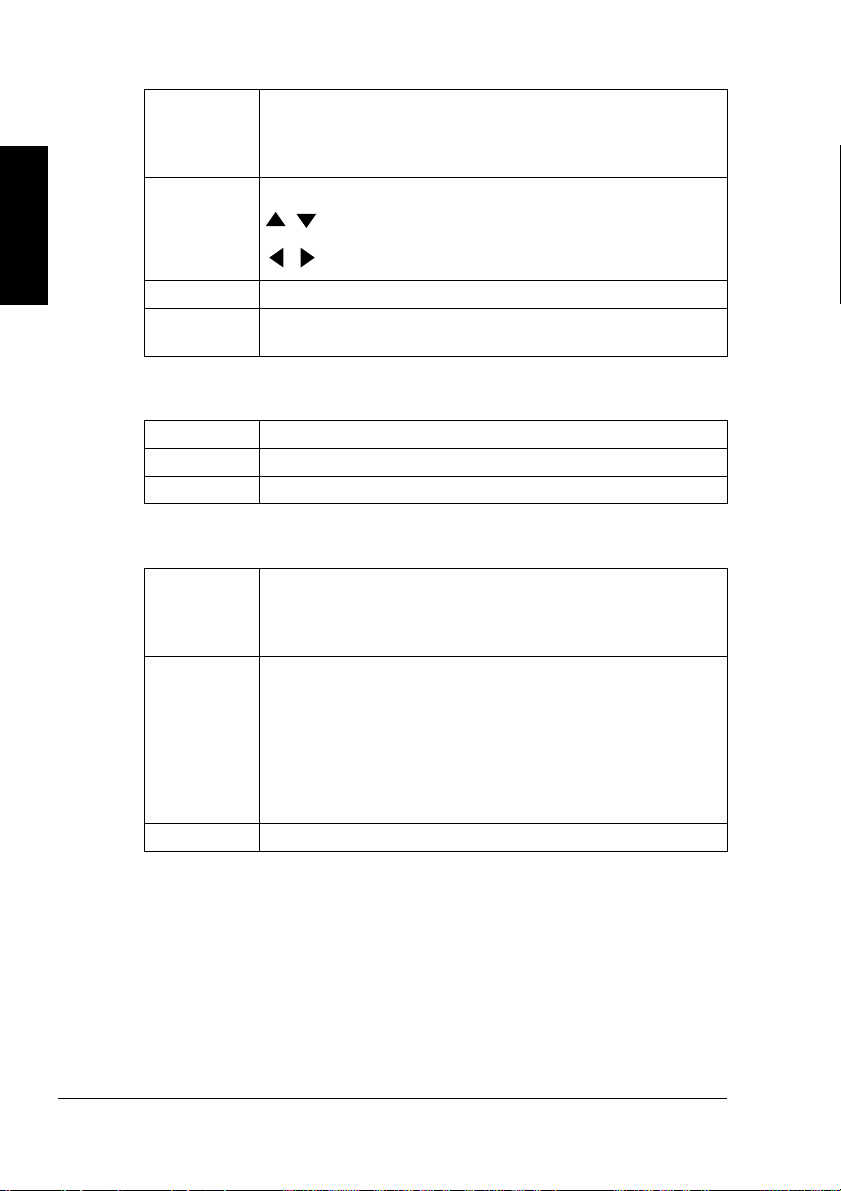
ゲートウェイ
語語
語
本本
本語
日
日日
日本
HW アドレス
DHCP/BOOTP
目的 ネットワーク上にルータ/ゲートウェイがあり、サブネットを
越えた先のネットワーク上のユーザからもプリンタを利用でき
るようにする場合に、ルータ/ゲートウェイのアドレスを設定
します。
範囲 各 3 桁の数値:0〜 255
、 キーを押して各桁の数値を増減させます。
、 キーを押して 3 桁の数値 4 つの間を移動させます。
初期値 192.168.1.1
備考 各 3 桁中の上位桁の0 は表示されません。例えば、001は
1と表示されます。
目的 本プリンタのイーサネットハードウェアアドレスを表示します。
設定値 設定不可
初期値 プリンタごとに異なります。
目的 ネットワーク内に DHCP サーバまたは BOOTP サーバがある場合
に、DHCP サーバまたは BOOTP サーバから自動的に IP アドレスを
取得、また他のネットワーク情報をロードするかどうかを設定
します。
設定値 DHCP セット:オン
BOOTP セット:オフ
DHCP セット:オフ
BOOTP セット:オン
DHCP セット:オフ
BOOTP セット:オフ
初期値 DHCP セット:オン、BOOTP セット:オフ
ネットワークメニュー2-4
Page 19
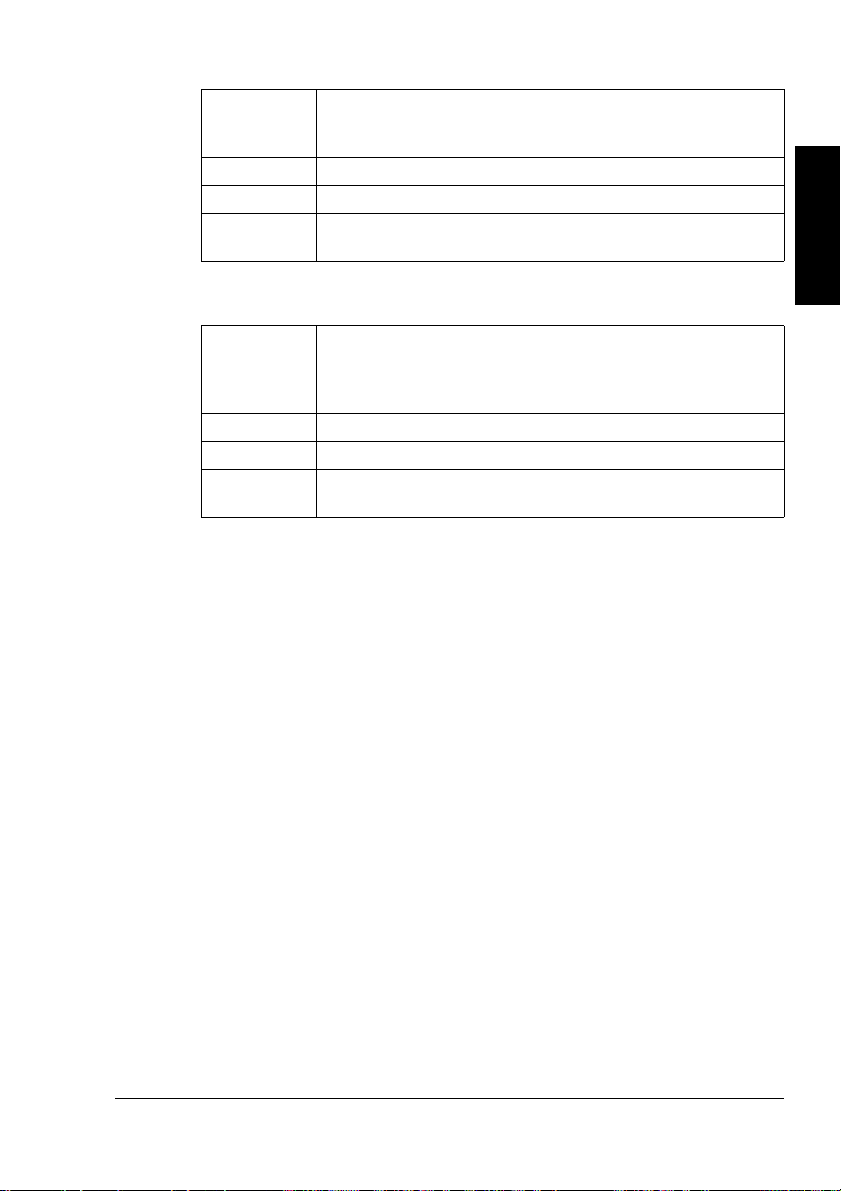
HTTP
SNMP
目的 プリンタ内部の Web ページを有効にするか無効にするかを設定
します。(第 3 章「PageScopeLight の使いかた」を参照してく
ださい。)
設定値 HTTP セット:オフ、HTTP セット:オン
初期値 HTTP セット:オン
備考 これらの設定を有効にするには、プリンタの電源をオフ/オン
してください。
目的 SNMP(SimpleNetworkManagementProtocol)を有効にするか無
効にするかを設定します。SNMP は、小規模なネットワークから
大規模なネットワークまでの管理に適した、拡張性の高い分散
管理システムです。
設定値 SNMP セット:オフ、SNMP セット:オン
初期値 SNMP セット:オン
備考 これらの設定を有効にするには、プリンタの電源をオフ/オン
してください。
語語
語
本本
本語
日
日日
日本
ネットワークメニュー
2-5
Page 20
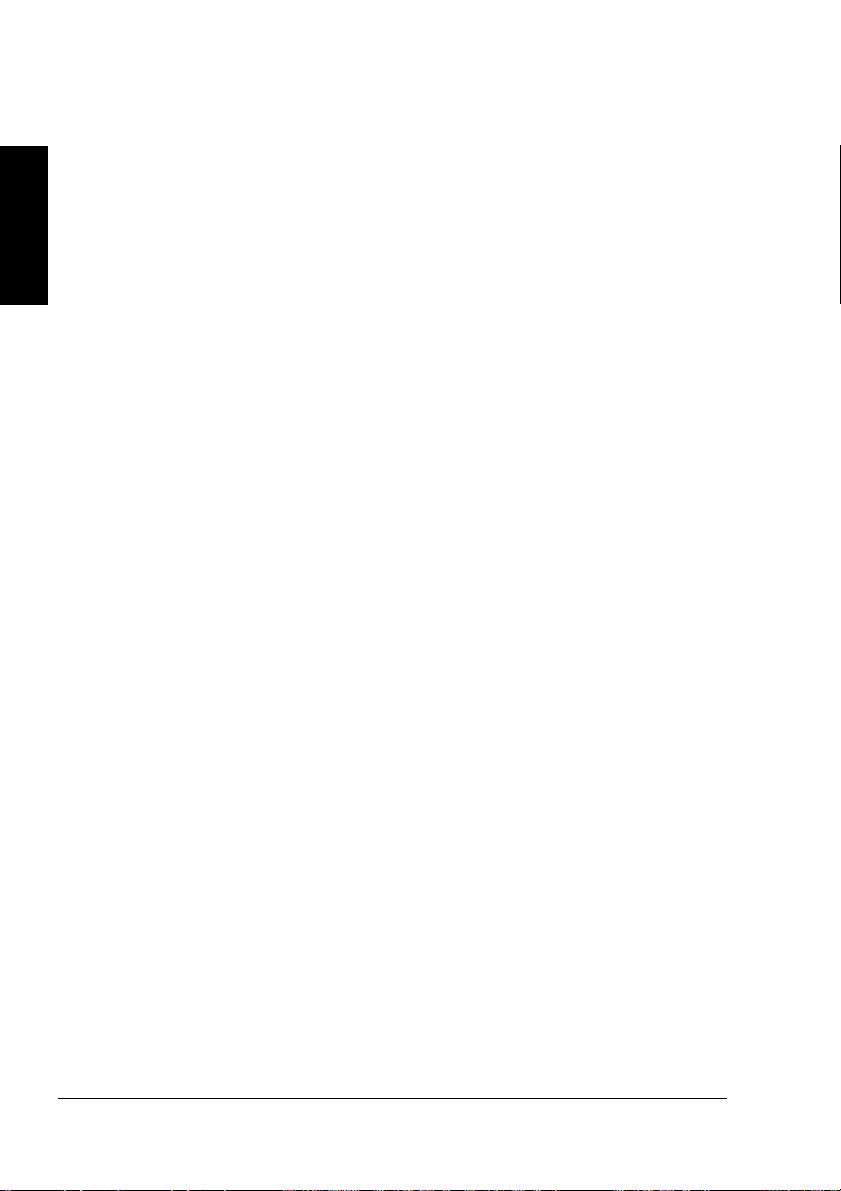
語語
語
本本
本語
日
日日
日本
ネットワークメニュー2-6
Page 21

PageScope Light
の使いかた
の使いかた
の使いかたの使いかた
3
語語
語
本本
本語
日
日日
日本
Page 22

はじめに
はじめに
はじめにはじめに
本章では、PageScope Light につい
て説明します。PageScope Light
は、プリンタに内蔵されている
HTTP(Hyper-Text Transfer
語語
語
本本
本語
日
日日
日本
Protocol)ベースの Web ページで、
Microsoft Internet Explorer または
Netscape Navigator を使用してアク
セスすることができます。
PageScope Light を使用すると、プ
リンタのステータス(状況)や、プ
リンタで頻繁に使用する設定内容を
すぐに確認することができます。
ネットワーク上の誰からでも、Web
ブラウザを使用してプリンタにアクセスすることができます。また、パス
ワードを正しく入力すれば、そのコンピュータ上でプリンタの設定を変更す
ることができます。
"#
動作環境
PageScope Light を使用するには、以下の環境が必要です。
!
!
管理者からパスワードを知らされていないユーザは、設定内容を確
認できますが、設定変更の保存や適用はできません。
Windows XP/2000/Me/98/95/NT 4.0
Microsoft Internet Explorer バージョン 5.0 以降 または
Netscape Navigator バージョン 4.7 以降
"#
インターネットへの接続は必要ありません。
お使いのコンピュータにTCP/IP 接続ソフトウェアがインストールされて
!
いること(PageScope Light で使用されます)
お使いのコンピュータとプリンタの両方がネットワークに接続されてい
!
ること
"#
ローカル接続(パラレル接続または USB 接続)の場合は、
PageScope Light にアクセスできません。コンピュータとプリン
タがパラレルケーブルまたは USB ケーブルで接続されている場
合は、ステータスディスプレイを使用してください。
はじめに3-2
Page 23

プリンタ内蔵
プリンタ内蔵
プリンタ内蔵プリンタ内蔵
プリンタ内蔵 Web ページをネットワーク上で動作させるためには、以下の
2 つの基本的な操作で設定を行います。
プリンタの名前とアドレスを設定します。
1
Web ブラウザ上で「プロキシなし」の設定を行います。
2
Web
ページの設定
ページの設定
ページの設定ページの設定
プリンタ名の設定
プリンタの内蔵 Web ページには、以下の 2 種類の方法でアクセスできま
す。
プリンタに割り当てられた名前を使用する方法
!
プリンタ名はコンピュータ内の IP ホストテーブル(ファイル名はhosts)
で設定されており、通常システム管理者によって割り当てられます(例:
magicolor 2300 DL)。IP アドレスよりもプリンタ名を使用する方が扱いや
すい場合もあります。
コンピュータ内のホストテーブルファイルの場所
コンピュータ内のホストテーブルファイルの場所
コンピュータ内のホストテーブルファイルの場所コンピュータ内のホストテーブルファイルの場所
$
Windows XP ¥windows¥system32¥drivers¥etc¥hosts
$
Windows Me/2000/9x ¥windows¥hosts
$
Windows NT 4.0 ¥winnt¥system32¥drivers¥etc¥hosts
プリンタの IP アドレスを使用する方法
!
プリンタの IP アドレスは固有の番号であるため、特にネットワーク上で多
くのプリンタが動作している場合は、入力する値として識別しやすい場合が
あります。プリンタの IP アドレスは、コンフィグレーションページに記載
されています。
プリンタの設定メニュー内のコンフィグレーションページの場所
プリンタの設定メニュー内のコンフィグレーションページの場所
プリンタの設定メニュー内のコンフィグレーションページの場所プリンタの設定メニュー内のコンフィグレーションページの場所
$
「スペシャルページ / プリントトウケイデータページ」メニュー
語語
語
本本
本語
日
日日
日本
Web
プリンタ内蔵 Web ページの設定
ブラウザの設定
プリンタはイントラネット上にあり、ネットワークのファイアウォールを越
えてはアクセスできないため、お使いの Web ブラウザで正しく設定を行う
必要があります。Web ブラウザの設定ダイアログの「プロキシなし」のリ
ストにプリンタの名前または IP アドレスを追加する必要があります。
"#
この操作は一度だけ行えば、それ以降は必要ありません。
以下に記載しているサンプル画面は、ソフトウェアのバージョンや使用して
いる OS によって異なる場合があります。
3-3
Page 24

"#
ここでの例では、プリンタの IP アドレスの部分を「xxx.xxx.xxx.xxx」
と表しています。必ず上位桁の 0 を入れずにお使いのプリンタの IP
アドレスを入力してください。例えば、131.011.010.001 の場合は
131.11.10.1 として入力します。
Internet Explorer
語語
語
本本
本語
日
日日
日本
Internet Explorer を起動します。
1
「ツール」メニューから「イン
2
ターネット オプション」を選択
します。
ダイアログの「接続」タブをク
3
リックします。
[LAN の設定]ボタンをクリック
4
して、ローカル エリア ネット
ワーク(LAN)の設定ダイアロ
グを表示します。
[詳細設定]ボタンをクリックして、プロキシの設定ダイアログを表示しま
5
す。
「例外」テキストボックスに、最後のエントリの後にセミコロンを入力して
6
から、お使いのプリンタの名前または IP アドレスを入力します。
[OK]を 3 回クリックして、Web ブラウザのメインウィンドウに戻ります。
7
URL入力ボックスにプリンタのIP アドレスを入力して、プリンタのWeb ペー
8
ジにアクセスします。
(バージョン
6.0
)
プリンタ内蔵 Web ページの設定3-4
Page 25

Netscape Navigator
Netscape Navigator を起動しま
1
す。
「編集」メニューから「設定」
2
を選択します。
ダイアログの左側の欄から「詳
3
細/プロキシ」ディレクトリを
選択します。
「手動でプロキシを設定する」
4
を選択します。
「プロキシなし」テキストボッ
5
クスに、最後のエントリの後に
コンマを入力してから、お使い
のプリンタの名前または IP アド
レスを入力します。
[OK]を何回かクリックして、Web ブラウザのメインウィンドウに戻りま
6
す。
URL 入力ボックスにプリンタの名前またはIP アドレスを入力して、プリンタ
7
の Web ページにアクセスします。
(バージョン
6.2
)
語語
語
本本
本語
日
日日
日本
プリンタ内蔵 Web ページの設定
3-5
Page 26

ウィンドウについて
PageScope Light
以下の画面図では、PageScope Light ウィンドウ内をナビゲーションエリア
と設定エリアに分けて説明しています。
ウィンドウについて
ウィンドウについてウィンドウについて
語語
語
本本
本語
日
日日
日本
操作方法
MINOLTA-QMS
の Web サイト
へのリンク
サブメニュー
の切り替え
管理者
モードへの
ログイン
メインタブとサブメニューを選択すると、選択した設定項目が設定エリアに
表示されます。
現在の設定を変更する場合は、現在設定されている値をクリックし、項目の
選択や新しい値の入力を行います。
ステータス表示
り替え
設定エリア
プリンタ名メインタブの切
"#
多くの設定項目では、直接値を入力できず、現在の設定値をクリッ
クして表示されるドロップダウンリストから値を選択して設定を変
更します。
"#
設定変更の適用、保存を行うためには、設定エリアの左側のボック
スに正しいパスワードを入力する必要があります。(「管理者モード」
を参照してください。)
PageScope Light ウィンドウについて3-6
Page 27

ステータス表示
プリンタの現在の状態(ステータス)は、PageScope Light ウィンドウの上
部に常に表示されます。以下のアイコンによって、ステータスの種類を表し
ます。
アイコン ステータス 説明 例
レディ プリンタがオンライン
状態で、印刷可能状態
または印刷中です。
注意 プリンタに注意が必要
ですが、印刷は続行可
能です。
エラー 次に印刷を行う前に注
意が必要です。
トラブル プリンタを再起動する
必要があります。再起
動してもエラーが消え
ない場合は、修理が必
要です。
レディ
ウォーミングアップ
インサツチュウ
トレイ1ヨウシナシ
シアントナーノジュンビ
トレイ1ニヨウシセットA4
シアントナーガアリマセン
トレイ1デメディアジャム
AIDCセンサーエラー
SEVICEMANCALL
ユーザモード
PageScope Light を表示すると、自動的にユーザモードの状態になっていま
す。ユーザモードでは設定内容を確認できますが、設定の変更はできませ
ん。
語語
語
本本
本語
日
日日
日本
管理者モード
PageScope Light 上で設定を変更する場合は、まず管理者モードに入る必要
があります。
「Admin Password」ボックスにパスワードを入力します。
1
パスワードの初期設定は「1234」ですが、管理者モードに入り、「システム
/パスワード」画面でこのパスワードを変更することができます。
[ログイン]ボタンをクリックします。
2
間違ったパスワードを入力すると、「前の画面に戻って、正しいパスワード
を入力してください。」というメッセージが表示されます。Web ブラウザの
[戻る]ボタンをクリックして、パスワードを入力しなおしてください。
PageScope Light ウィンドウについて
3-7
Page 28

言語設定の切り替え
言語設定の切り替え
言語設定の切り替え言語設定の切り替え
PageScope Light の表示言語の初期設定は「English」になっています。
以下の手順で表示言語を切り替えます。
(以下は、日本語表示への切り替え手順です。)
PageScope Light を起動します。
1
語語
語
本本
本語
日
日日
日本
Web ブラウザでプリンタの IP アドレスを入力して、プリンタの Web ペー
ジにアクセスします。
「Admin Password」ボックスにパスワードを入力し、[Login]ボタンをク
2
リックします。
パスワードの初期設定は「1234」です。
「System」タブの「Browser」を選択します。
3
「Language」で「Japanese」を選択し、[Apply]をクリックします。
4
[ログアウト]をクリックします。
5
言語設定の切り替え3-8
Page 29

プリンタのステータスの表示
プリンタのステータスの表示
プリンタのステータスの表示プリンタのステータスの表示
システム画面
システム画面は、プリンタ内蔵の Web ページにアクセスしたときに最初に
表示される画面です。この画面では、プリンタのステータス(状態)、現在
のシステム構成、プリンタ名、他の設定画面へリンクされたタブやメニュー
が表示されます。
語語
語
本本
本語
日
日日
日本
概要(上記画面)
「システム/概要」画面では、以下の情報を確認できます。
"#
「システム/概要」画面内の情報はすべて表示されるのみで、変更は
できません。
項目 説明
プリンタ名/ステータス プリンタ名と現在のステータスが表示されます。ステー
プリンタのステータスの表示
タスアイコンの横には、プリンタの操作パネルのメッ
セージウィンドウに表示されるのと同じメッセージが表
示されます。
ステータス表示によって、プリンタから離れた場
"#
所からでもプリンタで発生している問題(用紙切
れやトナー切れなど)を確認することができます。
3-9
Page 30

語語
語
本本
本語
日
日日
日本
項目 説明
デバイス状態(プリンタ
の図)
オンボードメモリ プリンタに装着されているメモリの量が表示されます。
DIMM
入力ポート プリンタに装備されているインターフェースが表示され
両面ユニット オプションの両面ユニットが装着されているかどうかが
トレイ
2
アクセスしているプリンタのタイプを確認できます。プ
リンタの図は、装着されているオプションの状態が反映
された表示になります。
オプションの
のサイズが表示されます(
DIMM
バイト)。
M
オプションの
は、「
ます(イーサネット
表示されます(インストール済、インストールなし)。
オプションの給紙ユニット(トレイ2)が装着されている
かどうかが表示されます(インストール済、インストー
ルなし)。
バイト」と表示されます。
0 M
がプリンタに装着されている場合は、
DIMM
バイトまたは
128 M
がプリンタに装着されていない場合
DIMM
10/100BaseT、USB
、パラレル)。
256
プリンタのステータスの表示3-10
Page 31

詳細
インターフェース情報(上記画面)
インターフェース情報(上記画面)
インターフェース情報(上記画面)インターフェース情報(上記画面)
「システム/詳細/インターフェース情報」画面では、以下の情報を確認で
きます。
項目 説明
ネットワーク
タイプ
ネットワーク
アドレス
IP
ネットワーク
サブネットマスク
ネットワーク
ゲートウェイアドレス
ネットワーク
MAC
ローカル
タイプ
I/F
I/F
I/F
I/F
I/F
アドレス
I/F
プリンタに装着されているネットワークインターフェー
スの種類が表示されます(イーサネット
イーサネットインターフェースのIPアドレスが表示され
ます。
初期値:
イーサネットインターフェースのサブネットマスクが表
示されます。
初期値:
イーサネットインターフェースのゲートウェイアドレス
が表示されます。
初期値:
イーサネットインターフェースの
Control
初期値:プリンタごとに異なります。
プリンタに装備されているローカルインターフェースの
タイプが表示されます(
192.168.1.2
0.0.0.0
192.168.1.1
)アドレスが表示されます。
IEEE1284、USB
10/100BaseT
MAC(Media Access
)。
)。
語語
語
本本
本語
日
日日
日本
プリンタのステータスの表示
3-11
Page 32

語語
語
本本
本語
日
日日
日本
消耗品
消耗品
消耗品消耗品
「システム/詳細/消耗品」画面では、以下の情報を確認できます。
項目 説明
消耗品 状況を確認できる消耗品が表示されます。
マックスライフ 各消耗品の最大寿命が、用紙の枚数で表示されます。
残り 各消耗品の残りの寿命が表示されます。
%
プリンタのステータスの表示3-12
Page 33

カウンタ
「システム/カウンタ」画面では、以下の情報を確認できます。
項目 説明
フェース印刷の合計 これまでに印刷されたフェース(用紙の片面)の累計数
が表示されます。
語語
語
本本
本語
日
日日
日本
プリンタのステータスの表示
3-13
Page 34

オンラインアシスタンス
語語
語
本本
本語
日
日日
日本
「システム/オンラインアシスタンス」画面では、以下の情報を確認できま
す。
項目 説明
連絡先 プリンタに関する問い合わせ先が表示されます。
連絡先番号 問い合わせ先の
プロダクトヘルプ
コーポレート
消耗品とアクセサリ 消耗品とアクセサリ(付属品)の発注先の
URL MINOLTA-QMSのWeb
URL
Web
製品情報が載っている
す。
が表示されます。
URL
サイトの
サイトの
Web
サイトの
が表示されます。
URL
URL
が表示されます。
URL
が表示されま
サイトの
Web
プリンタのステータスの表示3-14
Page 35

ジョブ画面
この画面では、現在処理されているプリントジョブの状況を確認することが
できます。
アクティブジョブ(上記画面)
「ジョブ/アクティブジョブ」画面では、最大 10 個のプリントジョブの以
下の情報を確認することができます。
語語
語
本本
本語
日
日日
日本
項目 説明
ジョブ
ID
ジョブオーナー プリントジョブの所有者がわかる場合は、所有者名が表
ステータス プリントジョブの現在の状況(印刷中、プリントエラー、
ジョブタイプ プリントジョブのタイプ(通常の印刷、
ジョブ名 プリントジョブのジョブ名が表示されます。
ページ枚数 プリントジョブで印刷されるページ数が表示されます。
コピー枚数 プリントジョブで設定されている印刷部数が表示されま
プリンタのステータスの表示
プリントジョブのID番号が表示されます。プリンタに送
られたすべてのプリントジョブには、固有のID番号が割
り当てられます。
示されます。
待機中)が表示されます。
印刷)が表
IPP
示されます。
詳細は、第5章「ネットワーク印刷」を参照してくださ
い。
す。
IPP(Internet Printing Protocol
)についての
3-15
Page 36

語語
語
本本
本語
日
日日
日本
印刷画面
項目 説明
[次へ]ボタン 印刷待ちのプリントジョブが5個以上ある場合は、[次
へ]ボタンをクリックすると次ページが表示されます。
[前]ボタン 印刷待ちのプリントジョブが5個以上ある場合に次ペー
ジを表示したときは、[前]ボタンをクリックすると前の
ページに戻ります。
[選択ジョブの削除]ボタン削除するプリントジョブのいちばん左側のチェックボッ
クスをチェックして[選択ジョブの削除]ボタンをク
リックすると、そのプリントジョブが削除されます。
印刷画面では、プリンタに関するさまざまな情報が記載されたページを印刷
することができます。
テスト印刷(上記画面)
「印刷/テスト印刷」画面では、以下の情報を設定できます。
項目 説明
コンフィグレーション
ページ
デモページ プリンタのデモページを印刷することができます(
メニューマップ プリンタの設定メニューが記載されたメニューマップを
[印刷]ボタン クリックすると、テスト印刷が実行されます。
プリンタの設定情報が記載されたコンフィグレーション
ページを印刷することができます。
にデモページのデータが内蔵されている場合)。
印刷することができます。(英語版のメニューのみ)
プリンタのステータスの表示3-16
ROM
Page 37

プリンタの設定
プリンタの設定
プリンタの設定プリンタの設定
PageScope Light を使用して設定変更を行うためには、まず管理者モードに
入る必要があります。管理者モードにログインする方法については、「管理
者モード」(p. 3-7)を参照してください。
システム画面
システム画面では、ユーザ設定とプリンタに関する設定を行うことができま
す。
語語
語
本本
本語
日
日日
日本
ユーザ選択(上記画面)
「システム/ユーザ選択」画面では、以下の項目を設定できます。
項目 説明
自動コンティニュー 指定されたトレイに正しいサイズの用紙がセットされて
いないときに、印刷し続けるかどうかを設定します。
設定値:オフ、オン
初期値:オン
同機能のプリンタ操作パネルの設定メニュー:エンジン/
オートコンティニュー
プリンタの設定
3-17
Page 38

語語
語
本本
本語
日
日日
日本
項目 説明
用紙トレイの連結 指定されたトレイの用紙がなくなったときに、他のトレ
イ(同じサイズ、種類の用紙がセットされているトレイ)
に切り替えて印刷を続けるかどうかを設定します。
設定値:オフ、オン
初期値:オン
同機能のプリンタの設定メニュー:エンジン/ ヨウシトレイノレンケツ
この設定は、オプションの給紙ユニット(トレイ
"#
)が装着されているときのみ有効です。
2
節電モード プリントジョブの処理が終了してから節電モードになる
までの待機時間を分単位で設定します。
設定値:
初期値:
同機能のプリンタの設定メニュー:エンジン / セツデンモード
[ユーザーデフォルトの復
旧]ボタン
[適用]ボタン この画面で行った設定を適用します。
[クリア]ボタン この画面で行ったすべての設定変更をリセットして初期
[ログアウト]ボタン 管理者モードからログアウトして、ユーザモードに戻り
節電モード、自動コンティニュー、用紙トレイの連結
(給紙ユニット装着時)を工場出荷時の初期値に戻しま
す。
同機能のプリンタの設定メニュー:エンジン/ サービス/ フッキュウ
ユーザデフォルト
設定に戻します。
ます。
15, 30, 60
30
プリンタの設定3-18
Page 39

パスワード
「システム/パスワード」画面では、以下の項目を設定できます。
項目 説明
新しいパスワード 管理者モードに入るための新しいパスワードを設定しま
パスワードの再入力 確認のため、「新しいパスワード」ボックスに入力したパ
[適用]ボタン この画面で行った設定を適用します。
[クリア]ボタン この画面で行ったすべての設定変更をリセットして初期
[ログアウト]ボタン 管理者モードからログアウトして、ユーザモードに戻り
す。
パスワードは4文字以内の英数字を入力します。
"#
スワードをもう一度入力します。
両方のテキストボックスに入力されたパスワードが異な
る場合は、[適用]ボタンをクリックすると「アップデー
トに失敗しました。」というメッセージが表示されます。
ブラウザの[戻る]ボタンをクリックしてから、両
Web
方のテキストボックスにパスワードを入力しなおしてく
ださい。
設定に戻します。
ます。
語語
語
本本
本語
日
日日
日本
"#
新しく設定したパスワードを忘れてしまったときは、プリンタの
「エンジン / サービス / フッキュウユーザデフォルト」設定メニューでリセットして、
パスワードを「1234」に戻してください。(ただし、節電モード、自
動コンティニュー、用紙トレイの連結の設定も工場出荷時の初期値
に戻ります。)
プリンタの設定
3-19
Page 40

ブラウザ
語語
語
本本
本語
日
日日
日本
「システム/ブラウザ」画面では、以下の項目を設定できます。
項目 説明
レート初期化 画面の表示を自動的に更新する間隔(秒)を設定します。
言語
[適用]ボタン この画面で行った設定を適用します。
[クリア]ボタン この画面で行ったすべての設定変更をリセットして初期
[ログアウト]ボタン 管理者モードからログアウトして、ユーザモードに戻り
画面の更新時には、何か新しい情報やステータスがない
かプリンタに確認し、
れます。
範囲:
初期値:30秒
テキストボックスに入力された数値が30より小さい場合
または
クすると「アップデートに失敗しました。」というメッ
セージが表示されます。
をクリックしてから、適切な数値を入力しなおしてくだ
さい。
PageScope Light
します。
設定値: チェコ語、英語、フランス語、ドイツ語、
初期値: 英語
設定に戻します。
ます。
30〜7200秒(0.5〜12
より大きい場合は、[適用]ボタンをクリッ
7200
イタリア語、日本語、ポルトガル語、
スペイン語
PageScope Light
ブラウザの[戻る]ボタン
Web
画面に表示されるテキストの言語を設定
の全項目が更新さ
分)
プリンタの設定3-20
Page 41

オンラインアシスタンス
「システム/オンラインアシスタンス」画面では、以下の項目を設定できま
す。
項目 説明
連絡先 プリンタに関する問い合わせ先の担当者や組織の名前を
連絡先番号 プリンタに関する問い合わせ先の
プロダクトヘルプ
コーポレート
消耗品とアクセサリ 消耗品とアクセサリ(付属品)の発注先の
[適用]ボタン この画面で行った設定を適用します。
URL
URL MINOLTA-QMSのWeb
設定します。
範囲:
初期値:
設定します。
範囲:
初期値:
プリンタの製品情報が載っている
設定します。
範囲:
初期値:
範囲:
初期値:
URL
範囲:
初期値:
文字以下
63
MINOLTA-QMS Customer Support
文字以下
127
http://www.minolta-qms.com
文字以下
127
http://www.minolta-qms.com
サイトの
文字以下
127
http://www.minolta-qms.com
を設定します。
文字以下
127
http://www.q-shop.com
サイトの
Web
※
サイトの
Web
※
を設定します。
URL
※
※
※
Web
を
URL
を
URL
サイトの
語語
語
本本
本語
日
日日
日本
プリンタの設定
3-21
Page 42

項目 説明
[クリア]ボタン この画面で行ったすべての設定変更をリセットして初期
[ログアウト]ボタン 管理者モードからログアウトして、ユーザモードに戻り
語語
語
本本
本語
日
日日
日本
※ 日本向けの URL は以下のとおりです。
ホームページ:http://www.minolta-qms.co.jp
消耗品:http://www.minolta-qms.co.jp/Store/index.html
お問い合わせ:http://www.minolta-qms.co.jp/Contact/index.html
ネットワーク画面
ネットワーク画面では、TCP/IP(Transmission Control Protocol/Internet
Protocol)と IPP(Internet Printing Protocol)の設定を行うことができます。
これらのプロトコルの詳細については、第 5 章「ネットワーク印刷」を参
照してください。
設定に戻します。
ます。
プリンタの設定3-22
Page 43

コンフィグレーション
TCP/IP コンフィグレーション
コンフィグレーション
コンフィグレーションコンフィグレーション
「コンフィグレーション/ TCP/IP コンフィグレーション」画面では、以下
の項目を設定できます。TCP/IP の詳細については、第 5 章「ネットワーク
印刷」を参照してください。
項目 説明
自動
IP IP
アドレス
IP
サブネットマスク
デフォルト ゲートウェイ*ネットワークでルータを使用している場合は、ルータの
*
*
アドレスが自動的にプリンタに割り当てられるかどう
かを設定します。
設定値:
初期値:
同機能のプリンタ操作パネルの設定メニュー:ネットワーク/
DHCPBOOTP
プリンタのIPアドレスを設定します。
範囲: 各3桁の数値が0〜
初期値:
範囲外の数値のIPアドレスが入力された場合は、[適用]
ボタンをクリックすると「アップデートに失敗しまし
た。」というメッセージが表示されます。
[戻る]ボタンをクリックしてから、適切な数値を入力し
なおしてください。
同機能のプリンタ操作パネルの設定メニュー:ネットワーク/
IP アドレス
プリンタのサブネットマスクアドレスを設定します。
範囲: 各3桁の数値が0〜
初期値:
範囲外の数値のサブネットマスクアドレスが入力された
場合は、[適用]ボタンをクリックすると「アップデート
に失敗しました。」というメッセージが表示されます。
Web
切な数値を入力しなおしてください。
同機能のプリンタ操作パネルの設定メニュー:ネットワーク/
サブネットマスク
アドレスを設定します。
範囲: 各3桁の数値が0〜
初期値:
範囲外の数値のルータのアドレスが入力された場合は、
[適用]ボタンをクリックすると「アップデートに失敗し
ました。」というメッセージが表示されます。
ザの[戻る]ボタンをクリックしてから、適切な数値を
入力しなおしてください。
同機能のプリンタ操作パネルの設定メニュー:ネットワーク/
ゲートウェイ
BOOTP、DHCP
DHCP
192.168.1.2
0.0.0.0
ブラウザの[戻る]ボタンをクリックしてから、適
192.168.1.1
、なし
255
255
255
Web
ブラウザの
Web
ブラウ
語語
語
本本
本語
日
日日
日本
プリンタの設定
3-23
Page 44

語語
語
本本
本語
日
日日
日本
項目 説明
ポート番号 プリンタの
RAW
ます。
設定値:設定不可
初期値:
[適用]ボタン この画面で行った設定を適用します。
[クリア]ボタン この画面で行ったすべての設定変更をリセットして初期
設定に戻します。
[ログアウト]ボタン 管理者モードからログアウトして、ユーザモードに戻り
ます。
これらのアドレスを入力するときは、各3桁中の上位桁の0を入れずに入力してく
*
ださい。例えば、
131.011.010.001
9100
の場合は
TCP/IP
ポートの
131.11.10.1
ポート番号が表示され
RAW
として入力します。
プリンタの設定3-24
Page 45

NETBIOS コンフィグレーション
コンフィグレーション
コンフィグレーションコンフィグレーション
「コンフィグレーション/ NETBIOS コンフィグレーション」画面では、以
下の項目を設定できます。
項目 説明
WINS/NETBIOS
NETBIOS
ドメイン/ワークグルー
プ
WINSにDHCP
プライマリ
セカンダリ
の解決 チェックすると、
名
を使用するチェックすると
WINS WINS
WINS
WINS、NETBIOS
決を行います。
NETBIOS
WINS
15
ペースを含めることはできません。
mc2300DL
入力します。
アドレス設定を受け取ります。その場合は、プライマリ
WINS
名、ドメイン/ワークグループ、プライマリ
を設定してください。
文字以内のアルファベットと数字で記載します。ス
の所属するドメイン名、ワークグループ名を
サーバーから
DHCP
、セカンダリ
サーバーのアドレスを設定します。
の設定は無効になります。
WINS
を使用した名前の解
サーバーから
WINS
語語
語
本本
本語
日
日日
日本
プリンタの設定
3-25
Page 46

IPP コンフィグレーション
コンフィグレーション
コンフィグレーションコンフィグレーション
語語
語
本本
本語
日
日日
日本
「コンフィグレーション/ IPP コンフィグレーション」画面では以下の項目
を設定できます。IPP の詳細については、第 5 章「ネットワーク印刷」を参
照してください。
項目 説明
プリンタ名 プリンタ名を設定します。
プリンタ位置 プリンタが設置してある場所を入力します。
プリンタモデル プリンタのメーカー名とモデル名が表示されます。
プリンタ
オペレーション サポート済プリンタで利用可能なオペレーションが表示されます。
URL
範囲:
初期値:
範囲:
初期値: (空白)
設定値: 設定不可
初期値:
プリンタの
範囲: 設定不可
初期値:
設定値: 設定不可
初期値: プリントジョブ、確認済ジョブ、キャンセル
文字以下
127
magicolor 2300 DL
文字以下
127
MINOLTA-QMS magicolor 2300 DL
、公認、セキュリティが表示されます。
URL
http://192.168.1.2:80/ipp.cgi
http://192.128.1.2:631/ipp.cgi
ジョブ、ジョブ属性の取得、ジョブの取得、
プリンタ属性の取得
、なし、なし
、なし、なし
プリンタの設定3-26
Page 47

項目 説明
[適用]ボタン この画面で行った設定を適用します。
[クリア]ボタン この画面で行ったすべての設定変更をリセットして初期
設定に戻します。
[ログアウト]ボタン 管理者モードからログアウトして、ユーザモードに戻り
ます。
語語
語
本本
本語
日
日日
日本
プリンタの設定
3-27
Page 48

語語
語
本本
本語
日
日日
日本
プリンタの設定3-28
Page 49

ネットワーク
ネットワーク
ネットワークネットワーク
プリンタポート
プリンタポート
プリンタポートプリンタポート
4
語語
語
本本
本語
日
日日
日本
Page 50

はじめに
はじめに
はじめにはじめに
Microsoft プリントモニタが提供しているプリンタポート、または Utilities
and Documentation CD-ROM 内にあるプリンタに付属の magicolor TCP/IP
ポートのどちらを使用するかはお使いの Windows 環境によって決まりま
す。
語語
語
本本
本語
日
日日
日本
インストール時の注意
インストール時の注意
インストール時の注意インストール時の注意
Windows XP
ネットワーク上にプリンタを接続するときには、Microsoft が提供している
Standard TCP/IP Port を使用し、デバイスタイプとしては「Generic」また
は「Minolta Network Printer」を選択します。
Windows 2000
ネットワーク上にプリンタを接続するときには、Microsoft が提供している
Standard TCP/IP Port を使用し、デバイスタイプとしては「Generic」また
は「Minolta Network Printer」を選択します。
Windows Me/98/95
ネットワーク上にプリンタを接続するときには、magicolor TCP/IP ポート
を使用します。
Windows Me/98/95 では付属のプリントモニタを使用します。
Windows NT 4.0
ネットワーク上にプリンタを接続するときには、Microsoft が提供している
LPR ポートを使用します。最初のテキストボックスにはプリンタの IP アド
レスを、2 番目のテキストボックスには LP を入力してください。
はじめに4-2
Page 51

Crown
プリントモニタを併用する場合の注意
Crown プリントモニタは、magicolor 2300 DL では使用できません。
magicolor 2300 DL 用にネットワークプリンタポートを設定した後に、
MINOLTA-QMS プリンタ用 Crown プリントモニタ(バージョン 2.0.14 以
前)をインストールした場合は、印刷を行う前にコンピュータを再起動する
必要があります。
語語
語
本本
本語
日
日日
日本
インストール時の注意
4-3
Page 52

語語
語
本本
本語
日
日日
日本
インストール時の注意4-4
Page 53

ネットワーク印刷
ネットワーク印刷
ネットワーク印刷ネットワーク印刷
5
語語
語
本本
本語
日
日日
日本
Page 54

はじめに
はじめに
はじめにはじめに
magicolor 2300 DL は、以下のネットワークプロトコルに対応しています。
!
!
語語
語
本本
本語
日
日日
日本
!
!
!
!
!
!
本章では、これらの各プロトコルの用語説明と IPP 印刷の方法について説
明します。
BOOTP
BOOTP(Bootstrap Protocol)は、ディスクレスワークステーションが、自
己の IP アドレス、ネットワーク上のBOOTP サーバの IP アドレス、起動す
るためにメモリにロードするファイルを取得できるようにするインターネッ
トプロトコルです。BOOTP により、ワークステーションは、ハードディス
クドライブやフロッピーディスクドライブがなくても起動できるようになり
ます。
BOOTP
DHCP
HTTP
IPP
LPD/LPR
SLP
SNMP
TCP/IP
DHCP
DHCP(Dynamic Host Configuration Protocol)は、動的 IP アドレスをネッ
トワーク上のデバイスに割り当てるプロトコルです。動的 IP アドレスを使
用するため、デバイスはネットワークに接続するたびに異なる IP アドレス
を取得することもあります。システムによっては、デバイスがネットワーク
に接続され続けていても IP アドレスが途中で変わることもあります。また、
DHCP は固定 IP アドレスと動的 IP アドレスの両方が存在する環境にも対応
しています。動的アドレスを使用すると、ソフトウェアが IP アドレスの情
報を把握するため、ネットワーク管理者が IP アドレスの管理を行うよりも、
ネットワーク管理が簡単になります。例えば、固有の IP アドレスを手動で
割り当てる手間をかけずに、新しいコンピュータをネットワークに追加する
ことができます。
はじめに5-2
Page 55

HTTP
HTTP(HyperText Transfer Protocol)は、ワールドワイドウェブ(WWW)
で使用されている基礎となるプロトコルです。HTTP では、メッセージの書
式、送信方法や、各種コマンドに対する Web サーバとブラウザの動作が規
定されています。例えば、ブラウザで URL を入力すると、実際には、要求
した Web ページの取得と送信を指示する HTTP コマンドがその Web サー
バに送られます。
IPP
IPP(Internet Printing Protocol)は、インターネット経由での印刷を行うプ
ロトコルです。IPP により、ユーザは、プリンタの機能の確認、プリンタへ
のプリントジョブの送信、プリンタやプリントジョブの状況確認、送信済み
のプリントジョブのキャンセルが可能です。
IPP の使用方法についての詳細は、「IPP(Internet Printing Protocol)印刷」
(p. 5-5)を参照してください。
LPD/LPR
LPD/LPR(Line Printer Daemon/Line Printer Request)は、TCP/IP 上で動
作する、プラットフォームに依存しない印刷プロトコルです。もともと
BSD UNIX 用に開発されましたが、一般のコンピュータでも使用されるよう
になり、今では業界標準となっています。
語語
語
本本
本語
日
日日
日本
SLP
SLP(Service Location Protocol)は、いくつかのネットワークサービスを
自動化することにより、プリンタなどのネットワークリソースの確認、利用
を簡単に行うプロトコルです。
従来は、ネットワーク上のサービスの場所を確認するためには、利用したい
サービスを提供しているコンピュータのホスト名やネットワークアドレスを
ユーザが入力する必要がありました。そのために多くの管理上の問題が発生
しました。
ところが、SLP を使用して、いくつかのネットワークサービスを自動化す
ることにより、プリンタなどのネットワークリソースを簡単に確認、利用で
きるようになりました。
SLP のユーザはネットワークのホスト名を把握しておく必要がなくなり、
代わりに、利用したいサービスの内容のみを知っておくだけでよくなりまし
た。さらに、SLP は利用したいサービスのURL を返すこともできます。
はじめに
5-3
Page 56

SLP の使用はソフトウェアの開発者にも利点があります。多くの場合、
SLP を使用すると、ソフトウェア上でユーザにホスト名を入力するように
指示したり、設定ファイルからホスト名を読み出したりする必要がなくなり
ます。
ユニキャスト、マルチキャスト、ブロードキャスト
語語
語
本本
本語
日
日日
日本
SLP はユニキャストとマルチキャストに対応したプロトコルです。つまり、
メッセージは一度に 1 エージェントに送信されるか(ユニキャスト)、受信
可能な全エージェントに同時に送信されます(マルチキャスト)。ただし、
マルチキャストはブロードキャストとは異なります。理論上は、ブロード
キャストメッセージはネットワーク上のすべてのノード(機器)に届きま
す。マルチキャストメッセージはマルチキャストグループに入っているノー
ド(機器)にしか届かないという点で、ブロードキャストとは異なります。
明らかなことですが、ネットワーク上のルータでは、ほとんどすべてのブ
ロードキャストデータが通過します。そのため、サブネット上から発信され
たブロードキャストは通信経路が示されないか、またはそのルータに接続さ
れた他のどのサブネットにも転送されません(ルータ側から見ると、1 つの
サブネットは、ルータのポートに接続されたすべてのコンピュータになりま
す)。
これに対し、マルチキャストはルータによって転送されます。あるグループ
から発信されたマルチキャストのデータは、そのグループ用のマルチキャス
トデータを受信可能なコンピュータが 1 台以上あるサブネットすべてに、
ルータから転送されます。
SNMP
SNMP(Simple Network Management Protocol)は、実際には、複雑なネッ
トワークを管理するプロトコルの集合です。SNMP は、ネットワークのい
ろいろな場所にメッセージを送信して動作します。SNMP 対応のデバイス
(エージェントと呼ばれます)は、そのデバイスに関するデータを MIB
(Management Information Bases)に記録し、そのデータをSNMP リクエス
タに返します。
TCP/IP
ほとんどのネットワークでは、TCP(Transmission Control Protocol)を、
下位レベルのプロトコルである IP(Internet Protocol)と組み合わせて使用
します。TCP は 2 つのホストシステムの仮想接続を行い、システム間の
データの配信を保証します。そのとき IP はそれら2 つのホストシステム間
で送信されるデータの形式とアドレス指定方法を規定します。
はじめに5-4
Page 57

IPP
((((
Internet Printing Protocol
)印刷
)印刷
)印刷)印刷
Windows XP/2000
ポートの追加
IPP
Windows XP/2000 で IPP ポートを追加する方法は2 つあります。
SETUP.EXEを使用する方法と、プリンタの追加ウィザードを使用する
方法です。
語語
語
本本
本語
日
日日
日本
SETUP.EXE
自動インストールプログラムから自動的にSETUP.EXEにアクセスする
か、SETUP.EXEファイルを表示してダブルクリックします。自動イン
ストールプログラムとSETUP.EXEファイルは、両方とも Utilities and
Documentation CD-ROM に入っています。(特に示していない場合、ダイア
ログの画面は Windows XP の画面を使用しています。)
2 番目に表示されるダイアログで「ネット
1
ワークプリンタ」を選択し、[OK]ボタン
をクリックします。
次に表示されるダイアログで、「プリンタ」
2
テキストボックスに以下のいずれかの形式
でプリンタのネットワークパス名を入力し、
[OK]をクリックします。
!
!
無効となるパス名を入力した場合は、以下
のエラーメッセージが表示されます
(Windows OS によってメッセージが異なります)。
!
!
を使用する場合
を使用する場合
を使用する場合を使用する場合
http://IP アドレス:80/ipp.cgi
http://IP アドレス:631/ipp.cgi
Windows XP:「プリンタへ接続できませんでした。入力されたプリンタ
名が正しくないか、または指定されたプリンタがサーバーに接続されて
いません。詳細な情報を参照するには、[ヘルプ]をクリックしてくだ
さい。」というメッセージが表示されます。[OK]をクリックして前の
ダイアログに戻り、有効なパス名を入力しなおしてください。
Windows 2000:「プリンタへ接続できませんでした。入力されたプリン
タ名が正しくないか、または指定されたプリンタがサーバーに接続され
ていません。詳細な情報については[ヘルプ]をクリックしてくださ
い。」というメッセージが表示されます。[OK]をクリックして前のダ
イアログに戻り、有効なパス名を入力しなおしてください。
IPP(Internet Printing Protocol)印刷
5-5
Page 58

Windows XP の場合:手順 4 にすすんでください。
3
Windows 2000 の場合:手順 2 で有効なパス名を入力すると、
「'Minolta-QMS magicolor 2300DL' プリンタが接続されているサーバーに正
しいプリンタドライバがインストールされていません。ローカルコンピュー
タにドライバをインストールする場合は[OK]をクリックしてください。」
というメッセージが表示されます。これはプリンタドライバがまだインス
語語
語
本本
本語
日
日日
日本
トールされていないためです。[OK]をクリックします。
手順 2 で有効なパス名を入力すると、この
4
ダイアログが表示されます。
[ディスク使用]をクリックし、CD-ROM
内のプリンタドライバファイルがある
フォルダ(例:DRIVERS¥JAPANESE)
を指定し、[OK]をクリックします。
プリンタドライバのインストールを完了
5
します。
プリンタの追加ウィザードを使用する場合
プリンタの追加ウィザードを使用する場合
プリンタの追加ウィザードを使用する場合プリンタの追加ウィザードを使用する場合
Windows XP の場合:[スタート]ボタンをクリックし、「プリンタと
!
FAX」を選択します。次に「プリンタのインストール」をクリックしま
す。
Windows 2000 の場合:[スタート]ボタンをクリックし、「設定」から
!
「プリンタ」を選択します。次に「プリンタの追加」をクリックします。
2 番目に表示されるダイアログで「ネットワークプリンタ、またはほかのコ
1
ンピュータに接続されているプリンタ」(Windows XP の場合)、または
「ネットワーク プリンタ」(Windows 2000 の場合)を選択し、[次へ]をク
リックします。
Windows XP Windows 2000
IPP(Internet Printing Protocol)印刷5-6
Page 59

次に表示されるダイアログで、「URL」に以下のいずれかの形式でプリンタ
2
のネットワークパス名を入力し、[次へ]をクリックします。
http://IP アドレス:80/ipp.cgi
!
http://IP アドレス:631/ipp.cgi
!
Windows XP Windows 2000
"#
Windows 2000 の場合:プリンタの電源がオフになっている場合、ま
たは使用できない状態の場合は、「プリンタへ接続できませんでし
た。入力されたプリンタ名が正しくないか、または指定されたプリ
ンタがサーバーに接続されていません。詳細な情報については[ヘ
ルプ]をクリックしてください。」というエラーメッセージが表示さ
れます。[OK]をクリックして前のダイアログに戻り、プリンタの
電源をオンにして、有効なパス名を入力しなおしてください。
Windows XP の場合:手順4 にすすんでください。
3
Windows 2000 の場合:プリンタが使用可能な状態の場合、「'Minolta-QMS
magicolor 2300DL' プリンタが接続されているサーバーに正しいプリンタド
ライバがインストールされていません。ローカルコンピュータにドライバを
インストールする場合は[OK]をクリックしてください。」というメッセー
ジが表示されます。これはプリンタドライバがまだインストールされていな
いためです。[OK]をクリックします。
語語
語
本本
本語
日
日日
日本
プリンタドライバのインストールを完了します。
4
IPP(Internet Printing Protocol)印刷
5-7
Page 60

語語
語
本本
本語
日
日日
日本
IPP(Internet Printing Protocol)印刷5-8
Page 61

索引
索引
索引索引
B
BOOTP
5-2
DHCP/BOOTP
C
Crown
プリントモニタ
プリントモニタ
プリントモニタプリントモニタ
D
1-7
DHCP
DHCP/BOOTP
DHCP/BOOTP
H
hosts
ファイル
ファイル
ファイルファイル
5-3
HTTP
メニュー
HW
メニュー
索引
2-5
アドレス
アドレス
アドレスアドレス
2-4
メニュー
メニュー
メニュー
メニュー
メニューメニュー
3-3
4-3
2-4
2-4
2-4
I
5-3
IPP
IPP
IPP
IP
アドレス
アドレス
アドレスアドレス
DHCP
手動設定
定義
5-5
印刷
コンフィグレーション
コンフィグレーション
コンフィグレーションコンフィグレーション
PageScope Light
での設定
1-8
1-7
3-26
1-7
L
LPD/LPR
5-3
P
PageScope Light
Internet Explorer, 設定 3-4
IPP
コンフィグレーション
Netscape Navigator, 設定 3-5
TCP/IP 3-23
3-2
,
3-26
1
Page 62

Web ブラウザの設定 3-3
ウィンドウ 3-6
オンラインアシスタンス画面 3-21
管理者モード 3-7
コンフィグレーション画面 3-23
システム画面 3-9, 3-17
詳細 3-11
ジョブ画面 3-15
ステータス , 表示 3-9
ステータス表示 3-7
設定 , プリンタ 3-17
操作方法 3-6
動作環境 3-2
ネットワーク画面 3-22
プリンタ内蔵 Web ページの設定 3-3
プリンタ名 3-3
ユーザーモード 3-7
S
5-3
SLP
5-4
SNMP
メニュー 2-5
T
5-4
TCP/IP
TCP/IP, PageScope Light
3-23
U
接続
接続
USB
接続接続
接続方法 1-4
動作環境 1-4
ポート
ポート 1-2
USB
ポートポート
W
ページ、プリンタ
ページ、プリンタ
Web
ページ、プリンタページ、プリンタ
PageScope Light の項を参照
ああああ
アクティブジョブ
アクティブジョブ
アクティブジョブアクティブジョブ
3-15
, PageScope Light
いいいい
イーサネットインターフェース
イーサネットインターフェース
イーサネットインターフェースイーサネットインターフェース
DHCP 1-7
接続 1-7
動作環境 1-6
イーサネットポート
イーサネットポート 1-2
イーサネットポートイーサネットポート
印刷画面
印刷画面
印刷画面印刷画面
インターフェース
インターフェース 1-2
インターフェースインターフェース
インターフェース情報
インターフェース情報
インターフェース情報インターフェース情報
インターフェースパネル
インターフェースパネル 1-2
インターフェースパネルインターフェースパネル
, PageScope Light
3-11
Light
おおおお
オンラインアシスタンス
オンラインアシスタンス
オンラインアシスタンスオンラインアシスタンス
3-14
Light
オンラインアシスタンス画面
オンラインアシスタンス画面
オンラインアシスタンス画面オンラインアシスタンス画面
PageScope Light
かかかか
概要
概要
, PageScope Light
概要概要
カウンタ
カウンタ
カウンタカウンタ
管理者モード
管理者モード
管理者モード管理者モード
, PageScope Light
, PageScope Light
けけけけ
ゲートウェイ
ゲートウェイ
ゲートウェイゲートウェイ
手動設定 1-8
定義 1-7
メニュー 2-4
ここここ
コンフィグレーション画面
コンフィグレーション画面
コンフィグレーション画面コンフィグレーション画面
PageScope Light
ささささ
サブネットマスク
サブネットマスク
サブネットマスクサブネットマスク
手動設定 1-8
定義 1-7
メニュー 2-3
3-16
, PageScope
, PageScope
,
3-21
3-9
3-13
3-7
,
3-23
2
索引
Page 63

しししし
システム画面
システム画面 , PageScope Light 3-9,
システム画面システム画面
3-17
カウンタ 3-13
インターフェース情報 3-11
オンラインアシスタンス 3-14
概要 3-9
詳細 3-11
消耗品 3-12
パスワード 3-19
ブラウザ 3-20
ユーザ選択 3-17
詳細
詳細 , PageScope Light 3-11
詳細詳細
消耗品
消耗品 , PageScope Light 3-12
消耗品消耗品
ジョブ画面
ジョブ画面 , PageScope Light 3-15
ジョブ画面ジョブ画面
アクティブジョブ 3-15
せせせせ
設定
設定
設定設定
プリンタ , PageScope Light 3-17
プリンタ , ネットワーク設定メ
ニュー 2-2
てててて
テスト印刷
テスト印刷 , PageScope Light 3-16
テスト印刷テスト印刷
ねねねね
ネットワーク画面
ネットワーク画面 , PageScope Light
ネットワーク画面ネットワーク画面
3-22
ネットワーク接続
ネットワーク接続 1-6
ネットワーク接続ネットワーク接続
ネットワークメニュー
ネットワークメニュー
ネットワークメニューネットワークメニュー
DHCP/BOOTP 2-4
HTTP メニュー 2-5
HW アドレスメニュー 2-4
IP アドレスメニュー 2-3
SNMP メニュー 2-5
ゲートウェイメニュー 2-4
構成 2-2
サブネットマスクメニュー 2-3
設定項目 2-3
表示 2-2
はははは
パスワード
パスワード , PageScope Light 3-19
パスワードパスワード
パラレル接続
パラレル接続
パラレル接続パラレル接続
接続方法 1-4
動作環境 1-4
パラレルポート
パラレルポート 1-2
パラレルポートパラレルポート
ふふふふ
ブラウザ
ブラウザ , PageScope Light 3-20
ブラウザブラウザ
プリンタ名
プリンタ名 3-3
プリンタ名プリンタ名
プリントモニタ
プリントモニタ 4-2
プリントモニタプリントモニタ
Crown プリントモニタ 4-3
Windows 2000 4-2
Windows Me/98/95 4-2
Windows XP 4-2
インストール 4-2
プロトコル
プロトコル , ネットワーク
プロトコルプロトコル
BOOTP 5-2
HTTP 5-3
IPP 5-3, 5-5
LPD/LPR 5-3
SLP 5-3
SNMP 5-4
TCP/IP 5-4
ネットワーク
ネットワークネットワーク
ほほほほ
ホストテーブル
ホストテーブル 3-3
ホストテーブルホストテーブル
ゆゆゆゆ
ユーザーモード
ユーザーモード , PageScope Light 3-7
ユーザーモードユーザーモード
ろろろろ
ローカル接続
ローカル接続 1-3
ローカル接続ローカル接続
索引
3
Page 64

4
索引
